Page 1

Inhaltsverzeichnis
Allgemein
Allgemeine Hinweise ............................................................................................................158
Hinweise zur Einrichtung ..............................................................................................................................158
Zubehör im Lieferumfang ............................................................................................................................. 158
Reinigen der Discs ........................................................................................................................................... 158
Recycli ng ............................................................................................................................................................158
Produktübersicht
Haup teinheit .......................................................................................................................... 159
Fernb edienu ng ................................................................................................................ 160-162
Verwenden der Fernbedienung ................................................................................................................... 162
Anschlüsse
Grundlegende Verbindungen........................................................................................ 163-167
Schritt 1: Aufstellen der Lautsprecher ...................................................................................................... 163
Schritt 2: Anschließen an das Fernsehgerät .....................................................................................164-165
Option 1: Anschließen an die Scart-Buchse ....................................................................................164
Option 2: Anschließen an die Video-Buchse ..................................................................................164
Option 3: Anschließen an ein Progressive Scan-Fernsehgerät oder an einen
Deutsch
Ersteinrichtung
Disc-Wiedergabe
Komponenten-Videoeingang ................................................................................................................. 165
Option 4: Anschließen an ein HDMI-kompatibles TV-Gerät .................................................... 165
Schritt 3: Anschließen der Lautsprecher und des Subwoofers .......................................................... 166
Schritt 4: Anschließen des Netzkabels .......................................................................................................167
Optionale Verbindungen ...................................................................................................... 168
Anschließen einer Kabelbox oder eines Satellitenempfängers und eines DVD- oder
Videor ecord ers ................................................................................................................................................ 168
Erste Schritte .................................................................................................................. 169-173
Suchen des richtigen Anzeigekanals ........................................................................................................... 169
Umschalten auf eine andere Wiedergabequelle ........................................................................................ 169
Einstellen der Sprachoptionen............................................................................................................. 170-171
OSD -Spra che .............................................................................................................................................170
Synchron-, Untertitel- und Menüsprache für die DVD-Wiedergabe ................................ 170-171
Kon gurieren der Funktion „Progressive Scan“ ..................................................................................... 172
Einstellen der Lautsprecherkanäle ............................................................................................................. 173
Disc-Bet r i eb s a r t en ......................................................................................................... 174-182
Wiedergabefähige Discs .................................................................................................................................174
Wiedergabe einer Disc ...................................................................................................................................174
Grundlegende Wiedergabesteuerungsfunktionen ..................................................................................175
Auswählen verschiedener Wiederholungs- und Zufallswiedergabefunktionen .............................175
Wiederholen eines bestimmten Abschnitts (A-B) .................................................................................176
Weitere Wiedergabefunktionen für Video Discs (DVD/VCD/SVCD) ............................................177
Verwenden des Disc-Menüs ................................................................................................................. 177
Anzeigen der Wiedergabeinformationen .......................................................................................... 177
Vergrößern ..................................................................................................................................................178
Ändern der Untertitelsprache ..............................................................................................................178
Umschalten der Kamerawinkel .............................................................................................................178
Ändern der Soundtrack-Sprachen .......................................................................................................178
Einstellen der Verzögerungszeit für die Audiowiedergabe ...........................................................178
Wiedergabesteuerung (nur VCD) ........................................................................................................179
Vorschaufunktion (nur VCD/SVCD) ....................................................................................................179
156
4_hts3164_12_ger3.indd 1564_hts3164_12_ger3.indd 156 2007-12-27 8:41:19 PM2007-12-27 8:41:19 PM
Page 2

Inhaltsverzeichnis
Wiedergabe einer MP3/WMA-Disc ..........................................................................................................180
Wiedergeben einer JPEG-Bilddatei (Diashow) ....................................................................................... 181
Vorschau funktio n ..................................................................................................................................... 181
Vergrößern ................................................................................................................................................. 181
Bilder überspringen/drehen ..................................................................................................................181
Gleichzeitiges Wiedergeben von Musik- und Fotodateien .................................................................. 182
Wiedergeben einer DivX®-Disc ................................................................................................................182
Wiedergabe von anderen unterstützten Geräten
Wiedergabe – USB -Gerät .................................................................................................... 183
Wiedergabe von einem USB-Gerät ........................................................................................................... 183
Wiedergabe – Andere Audio-Player .................................................................................. 184
Wiedergabe von anderen tragbaren Audio-Playern .............................................................................184
Einrichtungsoptionen
Optionen im Setup-Menü .............................................................................................185-195
Aufrufen des Setup-Menüs ...........................................................................................................................185
Setup allgemein .........................................................................................................................................186
Audio - S e tu p ....................................................................................................................................... 187-188
Video -Se tup .......................................................................................................................................189-192
Vorzugseinstellungen ...................................................................................................................... 193-195
Radiosendereinstellung
Radi o-Be triebs arten ...................................................................................................... 196 -197
Einstellen von Radiosendern ........................................................................................................................ 196
Voreinstellen von Radiosendern .........................................................................................................196-197
Verwenden der automatischen Installation ...................................................................................... 196
Verwenden der automatischen Sendereinstellung ......................................................................... 197
Verwenden der manuellen Sendereinstellung .................................................................................. 197
Auswählen eines Programmplatzsenders ................................................................................................. 197
Löschen eines voreingestellten Radiosenders ........................................................................................197
Sonstiges
Ton- und Lautstärkeregelung .............................................................................................. 198
Lautstärkeregelung.......................................................................................................................................... 198
Surround Sound auswählen .......................................................................................................................... 198
Auswählen digitaler Soundeffekte .............................................................................................................. 198
Weitere Funktionen .............................................................................................................. 199
Aktivieren des Sleep-Timers ........................................................................................................................199
Installieren der aktuellen Software ............................................................................................................ 199
Fehle rbeh ebung ............................................................................................................. 200 -202
Technische Daten ..................................................................................................................203
Gloss ar ............................................................................................................................ 204-205
Deutsch
157
4_hts3164_12_ger3.indd 1574_hts3164_12_ger3.indd 157 2007-12-27 8:41:20 PM2007-12-27 8:41:20 PM
Page 3

Allgemeine Hinweise
Deutsch
WARNUNG!
Dieses Gerät enthält keine Teile, die
vom Benutzer repariert werden können.
Überlassen Sie Wartungsarbeiten
quali ziertem Fachpersonal.
Hinweise zur Einrichtung
Finden eines geeigneten Standorts
– Stellen Sie das Gerät auf einer ebenen,
festen und stabilen Ober äche auf. Stellen Sie
das Gerät nicht auf einen Teppich.
– Stellen Sie das Gerät nicht auf andere
Geräte, die Wärme abstrahlen (z. B. Receiver
oder Verstärker).
– Legen Sie keine Gegenstände unter dieses
Gerät
(z. B. CDs, Zeitschriften).
– Stellen Sie das Gerät in der Nähe einer
Steckdose auf, und achten Sie darauf, dass der
Stecker leicht zugänglich ist.
Lüftungsabstand
– Stellen Sie das Gerät nur an Orten auf, an
denen eine ausreichende Lüftung möglich ist,
um einen internen Wärmestau zu verhindern.
Um eine Überhitzung zu vermeiden, müssen
ober- und unterhalb dieses Geräts mindestens
10 cm Abstand und zu beiden Seiten
mindestens 5 cm Abstand gegeben sein.
Vermeiden Sie hohe Temperaturen,
Feuchtigkeit, Wasser und Staub.
– Es dürfen keine Flüssigkeiten in das Gerät
gelangen.
– Auf das Gerät dürfen keine
Gefahrenquellen gestellt werden (z. B.
üssigkeitsgefüllte Gegenstände, brennende
Kerzen).
Zubehör im Lieferumfang
– 1 Subwoofer
– 2 Front-Lautsprecher
– 2 Rear-Lautsprecher
– 1 Center-Lautsprecher
– 1 Fernbedienung mit Batterien
– 1 Scart-Kabel
– 1 UKW-Drahtantenne
– Kurzanleitung
Reinigen der Discs
Wischen Sie die Disc von der Mitte zum Rand
hin in geraden Bewegungen mit einem
Mikrofaser-Reinigungstuch ab.
ACHTUNG!
Verwenden Sie keine Lösungsmittel wie
Benzol, Verdünner, handelsübliche Reiniger
oder Antistatiksprays für herkömmliche
Schallplatten.
Recycling
Dieses Benutzerhandbuch wurde auf
umweltfreundlichem Papier gedruckt. Das
elektronische Gerät enthält eine große Anzahl
von recycelbaren Materialien. Entsorgen Sie
Altgeräte bei den entsprechenden
Sammelstellen. Beachten Sie die örtlichen
Vorschriften zur Entsorgung von
Verpackungsmaterial, verbrauchten Batterien
und Altgeräten.
158
4_hts3164_12_ger3.indd 1584_hts3164_12_ger3.indd 158 2007-12-27 8:41:20 PM2007-12-27 8:41:20 PM
Page 4

Frontansicht
Haupteinheit
Innenansicht
1
2
3
a 2 (Standby-Ein)
– Einschalten des Geräts oder Wechseln in den
normalen Standby-Modus.
b Disc-Fach
c ç (Öffnen/Schließen)
– Öffnen oder Schließen des Disc-Fachs.
d Anzeigefeld
– Anzeigen von Informationen über den
aktuellen Status des Geräts.
e VOLUME +-
– Einstellen der Lautstärke.
f SOURCE
– Auswählen des entsprechenden aktiven
Quellmodus: DISC, FM, SCART IN, AUX
oder MP3-LINK.
54 6
7
8
9
g u (Play/ Pause)
– DISC: Starten oder Anhalten der Wiedergabe.
– RADIO: Starten der automatischen Tuner-
Installation für die erste Einrichtung.
. / > (Letzte / Nächste)
– DISC: Springen zum vorherigen oder nächsten
Titel, Kapitel oder Track.
– DISC: Starten der schnellen Vorwärts- oder
Rückwärtssuche bei gedrückt gehaltener
Taste.
– RADIO: Auswählen eines voreingestellten
Radiosenders.
x (Stop)
– Beenden einer Betriebsfunktion.
– DISC: Beenden der Wiedergabe.
– RADIO: Löschen des aktuellen
voreingestellten Radiosenders bei gedrückt
gehaltener Taste.
Hinweis:
Die folgenden Anschlüsse be nden sich unter
der Klappe an der rechten Seite der
Gerätefront, OPEN X.
Deutsch
h (USB)-Anschluss
– Buchse für USB-Flashlaufwerk oder USB-
Speicherkartenleser
i MP3 LINK-Anschluss
– Phonoeingang zum Anschluss an den
Kopfhörerausgang eines tragbaren AudioPlayers.
159
4_hts3164_12_ger3.indd 1594_hts3164_12_ger3.indd 159 2007-12-27 8:41:20 PM2007-12-27 8:41:20 PM
Page 5

Fernbedienung
Deutsch
1
2
3
4
5
66
67
68
69
610
11
12
13
d SLEEP
– Einstellen des Sleep Timers.
e INFO
– Anzeigen des aktuellen Status oder der
Informationen zur Disc.
f OK
– Bestätigen einer Eingabe oder Auswahl
g STW X
– DISC: Auswählen der Bewegungsrichtung im
Menü
– DISC: Drücken Sie die Pfeiltasten nach links
oder rechts, um die schnelle Vorwärts- bzw.
Rückwärtssuche zu starten.
– RADIO: Drücken der Pfeiltaste nach oben/
unten, um die Empfangsfrequenz einzustellen.
– RADIO: Drücken der Pfeiltaste nach links/
rechts, um den automatischen Suchlauf zu
starten.
h OPTIONS
– Aufrufen oder Beenden des Menüs zur
Systemeinrichtung.
i u (Play/Pause)
– DISC: Starten oder Anhalten der Wiedergabe.
– RADIO: Starten der automatischen Tuner-
Installation für die erste Einrichtung.
j x (Stop)
– Beenden einer Betriebsfunktion.
– DISC: Beenden der Wiedergabe.
a 2 (Standby-Ein)
– Einschalten des Geräts oder Wechseln in den
normalen Standby-Modus.
b ç (Öffnen/Schließen)
– Öffnen oder Schließen des Disc-Fachs.
c Quellentasten
– AUX (MP3 LINK): Umschalten zwischen
den externen Quellen SCART IN, AUX oder
MP3-LINK.
– RADIO: Umschalten in den UKW-Modus.
– USB: Umschalten in den USB-Modus.
– DISC: Umschalten in den Disc-Modus.
– RADIO: Löschen des aktuellen
voreingestellten Radiosenders bei gedrückt
gehaltener Taste.
k Zifferntasten 0–9
– Eingeben einer Track-, Titel oder
Kapitelnummer der Disc.
– Eingeben der Programmplatznummer eines
voreingestellten Radiosenders.
l AUDIO SYNC
– Auswählen einer Audiosprache oder eines
Kanals.
– Einstellen der Verzögerungszeit des
Audioausgangs, wenn die Videowiedergabe
nicht synchron zum Audioausgangssignal ist.
m ZOOM
– Vergrößern oder Verkleinern des Bildes auf
dem Fernsehbildschirm.
160
4_hts3164_12_ger3.indd 1604_hts3164_12_ger3.indd 160 2007-12-27 8:41:20 PM2007-12-27 8:41:20 PM
Page 6

n MENU (BACK)
– DVD: zurück zum Titelmenü.
– VCD/SVCD:
Während der Wiedergabe (nur im Modus PBC
ON): zurück zum PBC-Menü.
o í / ë (Vorherige / Nächste)
– DISC: Springen zum vorherigen oder nächsten
Titel, Kapitel oder Track.
– RADIO: Auswählen eines voreingestellten
Radiosenders.
Fernbedienung (Fortsetzung)
p (Stumm)
– Stummschaltung oder Wiedereinschaltung des
Tons
q SURROUND
– Auswählen von Mehrkanal-Surround-, Stereo-
oder Partymodus.
r VOL +/-
– Einstellen der Lautstärke.
s SOUND MODES +/-
– Auswählen eines vorde nierten Klangeffekts.
t SUBTITLE
– Auswählen einer DVD-Untertitelsprache.
u REPEAT (PROGRAM)
– DISC: Auswählen der verschiedenen
Wiederholungs- oder Shuf e-Modi;
Deaktivieren des Wiederholungs- oder
Shuf e-Modus.
– RADIO: Starten der automatischen
Programmplatzprogrammierung.
– RADIO: Starten der automatischen
Programmplatzprogrammierung bei gedrückt
gehaltener Taste.
REPEAT A-B
– Wiederholen eines bestimmten Abschnitts auf
einer Disc.
14
15
16
17
18
19
20
21
22
Deutsch
v ANGLE
– Auswählen eines anderen Blickwinkels bei
einem DVD-Film (soweit verfügbar).
161
4_hts3164_12_ger3.indd 1614_hts3164_12_ger3.indd 161 2007-12-27 8:41:21 PM2007-12-27 8:41:21 PM
Page 7
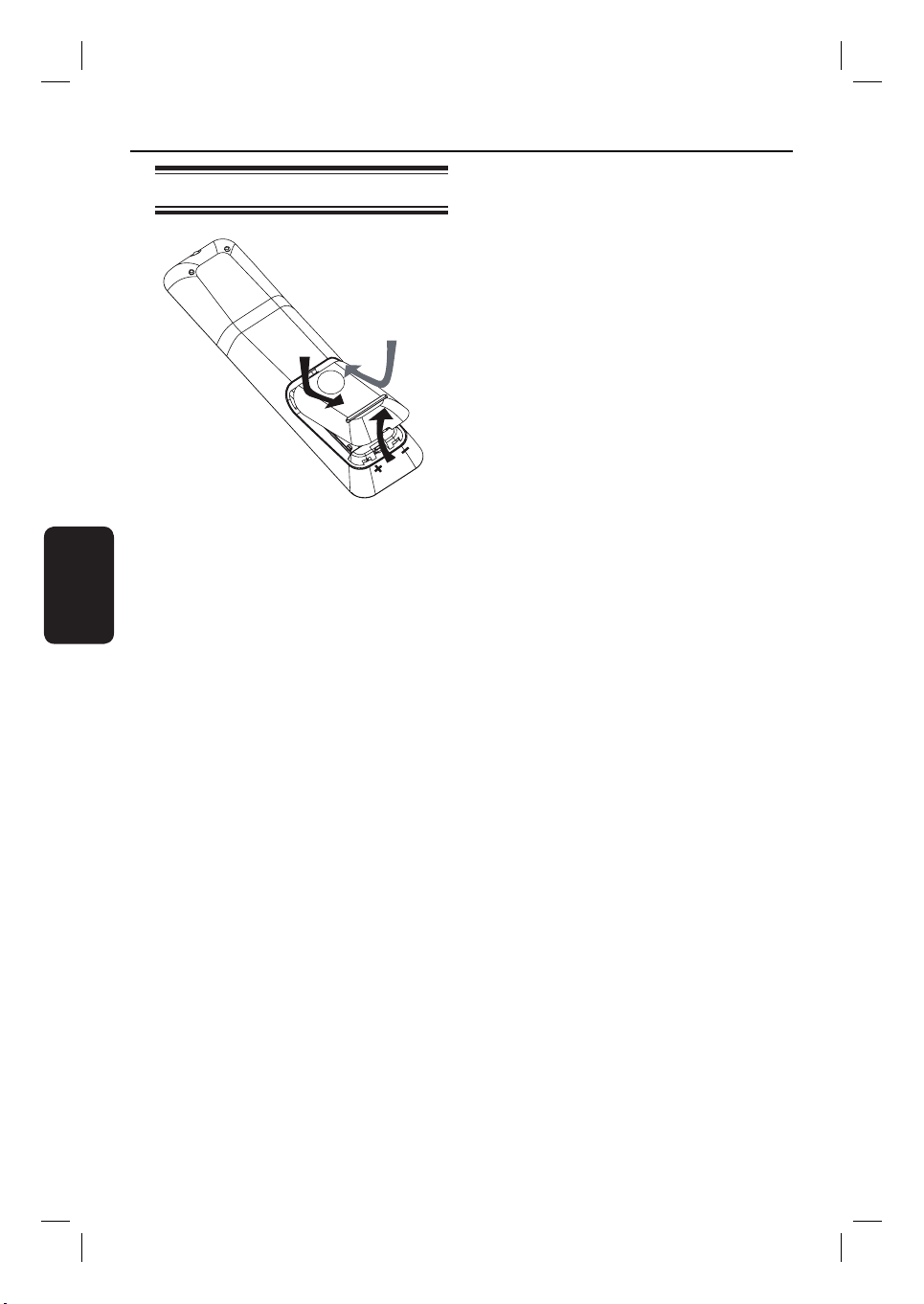
Fernbedienung (Fortsetzung)
Verwenden der Fernbedienung
A Drücken Sie hier, um das Batteriefach zu
Deutsch
öffnen.
B Legen Sie zwei Batterien vom Typ R03 oder
AAA ein, und beachten Sie dabei die
Polaritätsangabe (+-) im Batteriefach.
C Schließen Sie das Batteriefach.
D Richten Sie die Fernbedienung direkt auf den
Fernbedienungssensor (iR) an der Vorderseite.
E Wählen Sie die gewünschte Quelle durch
Drücken der Taste AUX (MP3 LINK), RADIO,
USB oder DISC auf der Fernbedienung.
F Wählen Sie dann die gewünschte Funktion aus
(z. B. í, ë).
ACHTUNG!
– Entfernen Sie die Batterien, wenn sie
verbraucht sind oder wenn die
Fernbedienung für längere Zeit nicht
verwendet wird.
– Verwenden Sie keine Kombination
älterer und neuer Batterien oder
unterschiedlicher Batterietypen (ZinkKohle, Alkali-Mangan usw.).
– Batterien enthalten chemische
Substanzen und müssen ordnungsgemäß
entsorgt werden.
162
4_hts3164_12_ger3.indd 1624_hts3164_12_ger3.indd 162 2007-12-27 8:41:21 PM2007-12-27 8:41:21 PM
Page 8

Grundlegende Verbindungen
REAR
LEFT
FRONT
LEFT
REAR
RIGHT
Schritt 1: Aufstellen der
Lautsprecher
Das Home Entertainment-System von Philips
ist leicht zu installieren. Eine optimale
Aufstellung des Systems ist jedoch
entscheidend, um ein optimales Klangerlebnis
zu erzielen.
A Stellen Sie den linken und rechten Front-
Lautsprecher in gleichem Abstand zum
Fernsehgerät und in einem Winkel von ca.
45 ° zur Hörerposition auf.
B Positionieren Sie den Center-Lautsprecher
über dem Fernsehgerät oder der Haupteinheit,
so dass der Sound des Center-Kanals als
solcher lokalisiert werden kann.
C Positionieren Sie die Rear-Lautsprecher auf
Ohrhöhe des Hörers so, dass sie einander
gegenüberstehen bzw. -hängen.
D Positionieren Sie den Subwoofer in einer Ecke
des Raums. Er sollte mindestens einen Meter
vom Fernsehgerät entfernt aufgestellt werden.
CENTER
FRONT
RIGHT
SUBWOOFER
Nützliche Tipps:
– Die hier gezeigte Illustration ist lediglich ein
Vorschlag zur Gewährleistung einer
hervorragenden Systemleistung. Sie können auch
andere Aufstellungen wählen, die sich besser für
Ihre Raumaufteilung eignen und das von Ihnen
gewünschte Klangbild ergeben.
– Stellen Sie die Front-Lautsprecher nicht zu nahe
am Fernsehgerät auf, um magnetische Störungen
zu vermeiden.
– Die Rear-Lautsprecher sind mit REAR LEFT
bzw. REAR RIGHT beschriftet.
– Die Front-Lautsprecher sind mit FRONT LEFT
bzw. FRONT RIGHT beschriftet.
– Informationen zur Einstellung der Lautsprecher
nden Sie unter “Erste Schritte – Einstellen der
Lautsprecher”.
Deutsch
163
4_hts3164_12_ger3.indd 1634_hts3164_12_ger3.indd 163 2007-12-27 8:41:21 PM2007-12-27 8:41:21 PM
Page 9
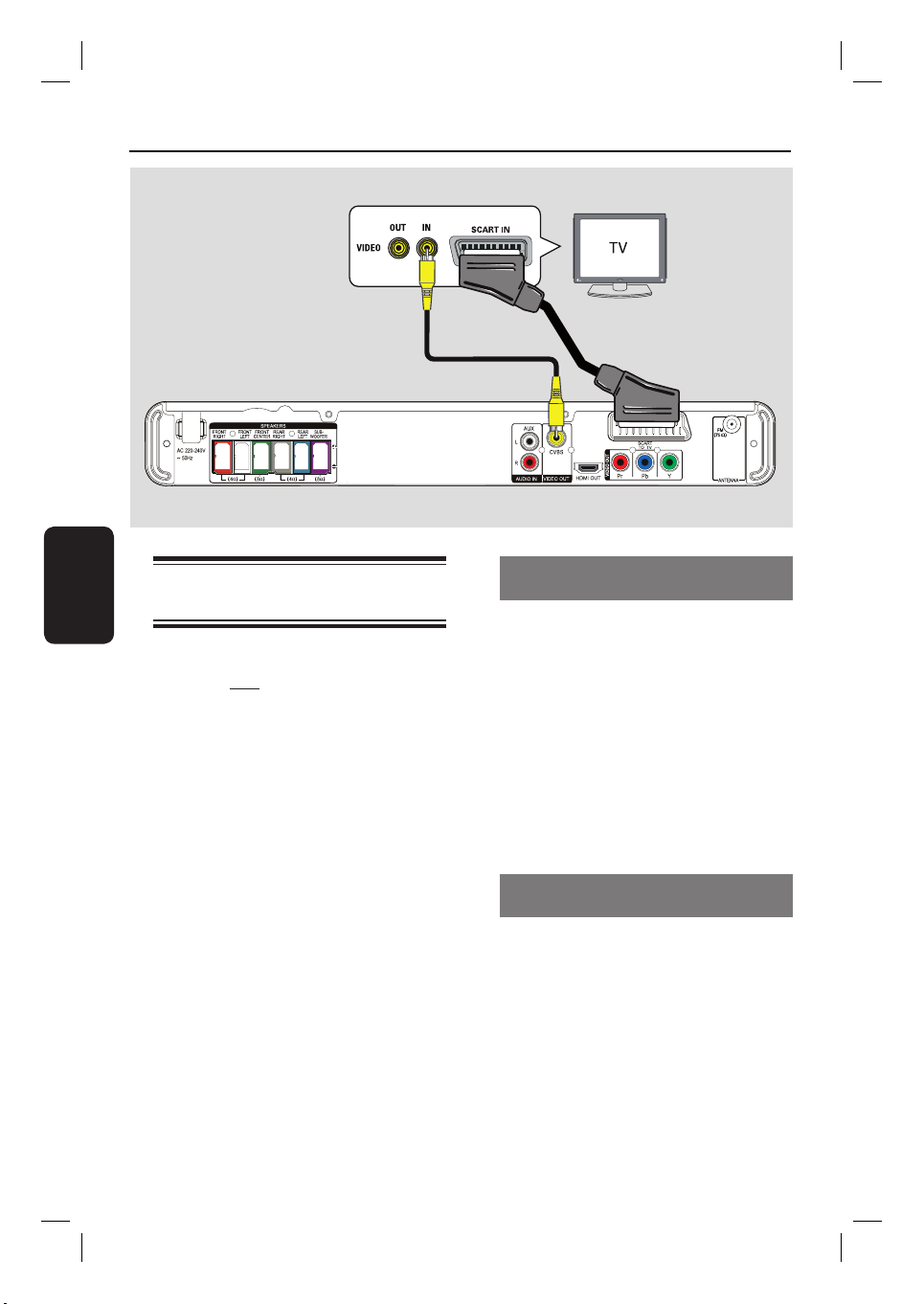
Grundlegende Verbindungen (Fortsetzung)
Option 1
Deutsch
Haupteinheit (Rückseite)
Option 2
Schritt 2: Anschließen an das
Fernsehgerät
Diese Verbindung ermöglicht die
Videowiedergabe von diesem Gerät. Sie
müssen nur eine der unten beschriebenen
Optionen auswählen, um Ihre Videoverbindung
herzustellen.
– Bei Verwendung eines StandardFernsehgeräts führen Sie die unter Option 1
oder 2 beschriebenen Schritte aus.
– Bei Verwendung eines Fernsehgeräts mit
Progressive Scan führen Sie die unter Option 3
beschriebenen Schritte aus.
– Bei Verwendung eines HDMI-Fernsehgeräts
führen Sie die unter Option 4 beschriebenen
Schritte aus.
Nützliche Tipps:
– Das Gerät muss direkt mit dem Fernsehgerät
verbunden sein, um eine optimale Videoqualität zu
erzielen.
– Um den Fernsehton über dieses Gerät
wiederzugeben, müssen Sie die AUDIO IN-AUXBuchsen des Geräts mit den AudioAusgangsbuchsen des Fernsehgeräts verbinden
(Kabel nicht im Lieferumfang). Drücken Sie dann
die Taste AUX (MP3-LINK), bis auf dem
Frontdisplay “AUX” angezeigt wird.
Option 1: Anschließen an die ScartBuchse
Verbinden Sie die Buchse SCART TO TV an
z
der Haupteinheit über das Scart-Kabel (im
Lieferumfang enthalten) mit der
entsprechenden SCART-Eingangsbuchse am
Fernsehgerät.
Nützliche Tipps:
– Bei diesem Anschluss ist keine Audio-Verbindung
nötig. Sie können wiederholt AUX (MP3 Link) auf
der Fernbedienung drücken, um “SCART IN”
auszuwählen, und den Fernsehton an die
Lautsprecher zu übertragen.
Option 2: Anschließen an die VideoBuchse
Verwenden Sie ein Composite-Videokabel (gelb
z
– nicht im Lieferumfang enthalten), um die
Buchse CVBS an der Haupteinheit mit der
Video-Eingangsbuchse am Fernsehgerät zu
verbinden (ggf. ist diese mit “A/V In”, “Video
In”, “Composite” oder “Baseband” beschriftet).
Î Diese Verbindung bietet eine gute
Bildqualität.
164
4_hts3164_12_ger3.indd 1644_hts3164_12_ger3.indd 164 2007-12-27 8:41:21 PM2007-12-27 8:41:21 PM
Page 10

Grundlegende Verbindungen (Fortsetzung)
Option 4
Option 3
Option 3: Anschließen an ein
Progressive Scan-Fernsehgerät oder an
einen Komponenten-Videoeingang
Die Progressive Scan-Videoqualität ist nur bei
einer Verbindung über Y Pb Pr verfügbar; ein
Fernsehgerät mit Progressive Scan ist
erforderlich. Diese Funktion liefert bei der
Anzeige von DVD-Filmen eine hervorragende
Bildqualität.
A Verwenden Sie die Komponenten-Video-Kabel
(rot/ blau/grün – nicht im Lieferumfang), um
die Buchsen Y Pb Pr der Haupteinheit mit
den entsprechenden KomponentenVideoeingangsbuchsen (ggf. mit Y Pb/Cb Pr/Cr
oder YUV beschriftet) des Fernsehgeräts zu
verbinden.
Î Diese Verbindung bietet eine gute
Bildqualität.
B Wenn Ihr Fernsehgerät Progressive Scan-
Signale anzeigen kann, können Sie mit dem
Kapitel “Erste Schritte – Kon gurieren der
Progressive Scan-Funktion” fortfahren. Dort ist
die Einrichtung von Progressive Scan
ausführlich beschrieben.
Option 4: Anschließen an ein HDMIkompatibles TV-Gerät
HDMI (High De nition Multimedia Interface) ist
eine digitale Schnittstelle für eine rein digitale
Videoübertragung ohne Verlust der Bildqualität.
Î Diese Verbindung bietet die beste
Bildqualität.
A Verwenden Sie ein HDMI-Kabel (nicht im
Lieferumfang enthalten), um die Buchse HDMI
OUT an der Haupteinheit mit der Buchse
HDMI IN an einem HDMI-kompatiblen Gerät
(z. B. HDMI-Fernsehgerät, HDCP-kompatibles
DVI-Fernsehgerät) zu verbinden.
Î Diese Verbindung bietet die beste
Bildqualität.
Hinweis:
Dieses Gerät ist kompatibel mit HDMI-CEC.
Dadurch wird eine Verbindung
angeschlossener Geräte über HDMI möglich.
Weitere Informationen nden Sie unter
“Optionen” im Setup-Menü - { Video-Setup >
HDMI-Setup }.
Nützliche Tipps:
– Die HDMI-Schnittstelle ist bei Verwendung
eines geeigneten Adaptersteckers mit manchen
DVI-Geräten rückwärtskompatibel.
– Wenn ein DVI-Gerät angeschlossen wurde, ist
für die Audio-Übertragung ein zusätzliches
Audiokabel erforderlich.
Deutsch
165
4_hts3164_12_ger3.indd 1654_hts3164_12_ger3.indd 165 2007-12-27 8:41:21 PM2007-12-27 8:41:21 PM
Page 11

Grundlegende Verbindungen (Fortsetzung)
Deutsch
FRONT
RIGHT
FRONT
LEFT
FRONT CENTRE
REAR
LEFT
REAR
RIGHT
SUBWOOFER
Schritt 3: Anschließen
der Lautsprecher
und des Subwoofers
Schließen Sie die Lautsprecher und den
z
Subwoofer an den entsprechenden Buchsen
auf der Rückseite der Haupteinheit an. Achten
Sie dabei darauf, dass die Farben der Stecker
und Buchsen übereinstimmen.
Nützliche Tipps:
– Die Lautsprecher sollten nicht in der Nähe der
Haupteinheit, des Subwoofers, des Netzteils, des
Fernsehgeräts oder anderer möglicher
Strahlungsquellen aufgestellt werden, um
unerwünschte Störgeräusche zu vermeiden.
166
4_hts3164_12_ger3.indd 1664_hts3164_12_ger3.indd 166 2007-12-27 8:41:22 PM2007-12-27 8:41:22 PM
Page 12

Grundlegende Verbindungen (Fortsetzung)
Schritt 4: Anschließen des
Netzkabels
Wenn alle Verbindungen ordnungsgemäß
hergestellt wurden, verbinden Sie das
Netzkabel mit einer Steckdose.
An der Haupteinheit leuchtet die Standby-LED
auf.
Nützliche Tipps:
– Das Typenschild auf der Rück- oder Unterseite
des Geräts enthält Angaben zum Gerät und seiner
Stromversorgung.
– Vergewissern Sie sich, bevor Sie Verbindungen
herstellen oder ändern, dass alle Geräte vom
Stromnetz getrennt sind.
Deutsch
167
4_hts3164_12_ger3.indd 1674_hts3164_12_ger3.indd 167 2007-12-27 8:41:22 PM2007-12-27 8:41:22 PM
Page 13
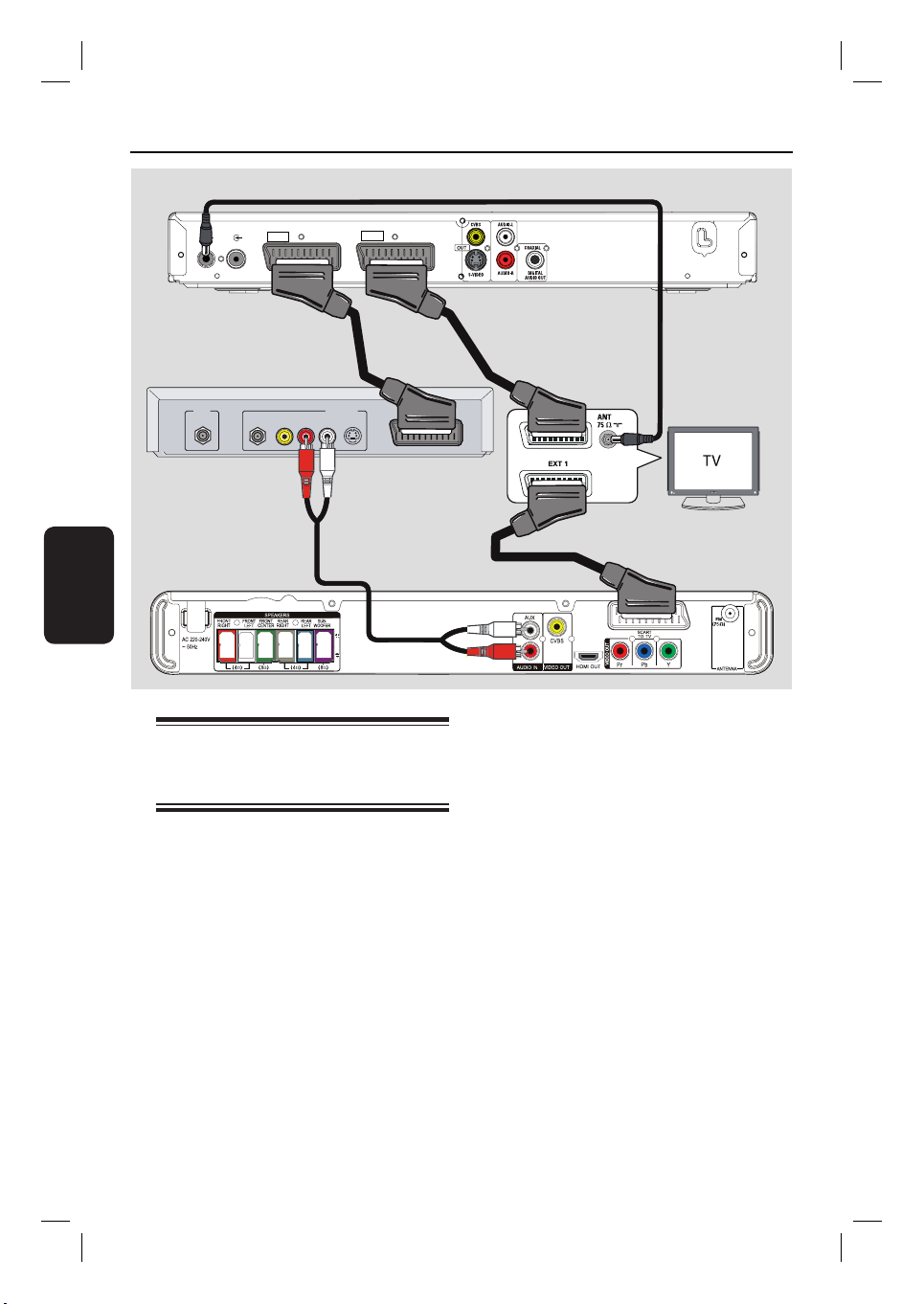
Optionale Verbindungen
DVD-Recorder/Videorecorder (Rückseite)
ANTENNA-IN
TV-OUT
Kabelkonverter/
Satellitenempfänger (Rückseite)
IN
Deutsch
Haupteinheit (Rückseite)
EXT
2
VIDEO
RF
R L
AUX - I/O
AUDIO
OUT
EXT
S-VIDEO
1
TO TV - I/O
~
MAINS
Fernsehgerät
TO TV
(Rückseite)
Anschließen einer Kabelbox oder
eines Satellitenempfängers und
eines DVD- oder Videorecorders
Sie können den Audio-Ausgang eines analogen
Audio/Videogeräts (z. B. Videorecorder,
Kabelkonverter, Satellitenempfänger,
Spielkonsole oder Fernsehgerät) mit dem
Gerät verbinden und so Mehrkanal-Surround
Sound genießen
Hinweis:
Die obige Abbildung zeigt nur ein Beispiel der
möglichen Verbindungen. Diese können je
nach angeschlossenem Gerät unterschiedlich
sein.
A Behalten Sie die vorhandenen Verbindungen
zwischen dem Fernsehgerät und anderen
Geräten bei.
B Schließen Sie dieses Gerät über das Scart-
Kabel an Ihr Fernsehgerät an.
Wenn Ihr Fernsehgerät nicht über doppelte
z
Scart-Anschlüsse verfügt, wählen Sie eine andere
Videoanschlussoption, wie unter “Schritt 2:
Anschließen an ein Fernsehgerät” beschrieben.
C Verwenden Sie ein Audiokabel (rot/weiß –
nicht im Lieferumfang), um die Buchsen
AUDIO IN-AUX an der Haupteinheit mit
den Buchsen AUDIO an der Kabel-/
Satellitenbox zu verbinden.
Drücken Sie AUX (MP3 LINK), bis “AUX”
auf dem Frontdisplay erscheint, um Ton zu
erhalten.
Nützliche Tipps:
– Informationen zu anderen möglichen
Anschlüssen nden Sie im Benutzerhandbuch des
angeschlossenen Geräts.
168
4_hts3164_12_ger3.indd 1684_hts3164_12_ger3.indd 168 2007-12-27 8:41:22 PM2007-12-27 8:41:22 PM
Page 14
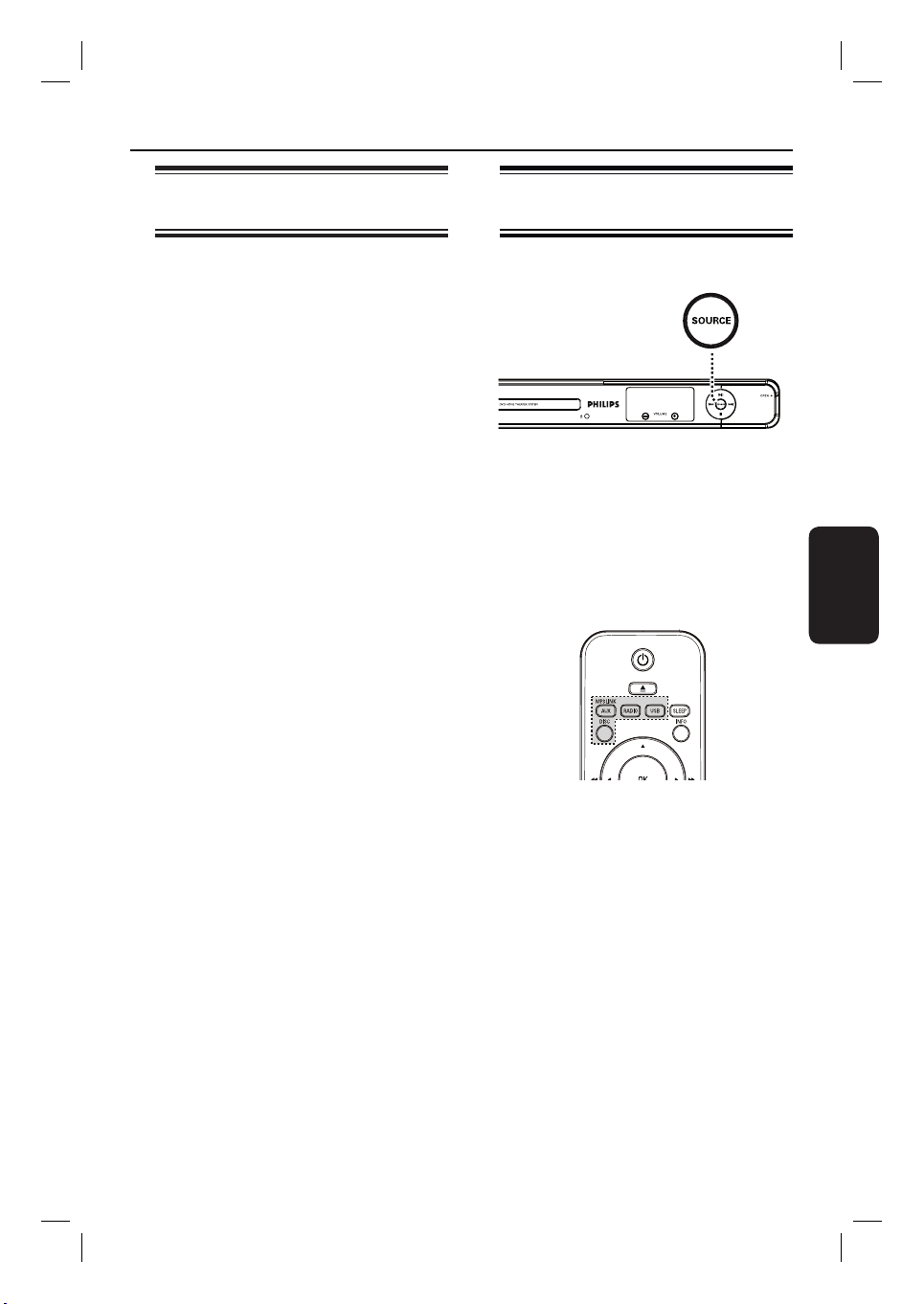
Erste Schritte
Suchen des richtigen
Anzeigekanals
A
Drücken Sie 2, um das Gerät einzuschalten.
B Drücken Sie auf der Fernbedienung die Taste
DISC.
C Schalten Sie das Fernsehgerät ein, und stellen
Sie es auf den richtigen Videoeingangskanal ein.
Î Sie können an Ihrem Fernsehgerät den
niedrigsten Kanal aufrufen und dann die
Kanalnummer durch Drücken der
entsprechenden Taste auf der TVFernbedienung so lange herunterschalten, bis
der Videoeingangskanal angezeigt wird.
Î Hierzu können Sie auf der TV-
Fernbedienung die Taste ° wiederholt
drücken.
Î Dieser Kanal be ndet sich in der Regel
zwischen dem niedrigsten und dem höchsten
Kanal und ist mit FRONT, A/V IN oder
VIDEO bezeichnet.
Î Hinweise hierzu nden Sie im
Benutzerhandbuch Ihres Fernsehgeräts.
Umschalten auf eine andere
Wiedergabequelle
An der Haupteinheit
Durch mehrmaliges Betätigen der Taste
z
SOURCE an der Haupteinheit können Sie
folgende Funktionen auswählen:
DISC ¤ FM ¤ SCART IN ¤ AUX ¤
MP3 LINK ¤ DISC ....
Oder
Auf der Fernbedienung
Deutsch
Drücken Sie wiederholt die Taste AUX (MP3
z
LINK), um die Audiowiedergabe von einem
externen Gerät zu hören.
Î “SCART IN” für ein an die Buchsen
SCART TO TV angeschlossenes Gerät.
Î “AUX” für ein an die Buchsen AUDIO IN-
AUX angeschlossenes Gerät.
Î “MP3 LINK” für ein an die Buchse MP3
LINK angeschlossenes Gerät.
Drücken Sie RADIO, um auf UKW-Welle
z
umzuschalten.
Drücken Sie USB, um in den USB-Modus
z
umzuschalten.
Drücken Sie DISC, um in den Disc-Modus zu
z
schalten.
169
4_hts3164_12_ger3.indd 1694_hts3164_12_ger3.indd 169 2007-12-27 8:41:22 PM2007-12-27 8:41:22 PM
Page 15

Erste Schritte (Fortsetzung)
Einstellen der Sprachoptionen
Die Sprachoptionen variieren abhängig von
Land und Region. Sie unterscheiden sich daher
möglicherweise von den im Benutzerhandbuch
gezeigten Abbildungen.
OSD-Sprache
Die einmal gewählte Einstellung der OSDSprache (On-Screen Display – Menüsprache)
des Geräts bleibt bestehen, unabhängig von
eventuellen Änderungen der DVDMenüsprache.
A Drücken Sie im Disc-Modus auf der
Fernbedienung auf OPTIONS.
Deutsch
Î { Allgemeines Setup-Menü } wird
angezeigt.
B Drücken Sie die Taste X.
C Drücken Sie die Tasten ST, um die
{ OSD Sprache } Symbol
auszuwählen, und drücken Sie X.
Setup allgemein
Disk-Sperre
Anzei. abblen.
OSD Sprache
Bilds.schoner
Sleep
DivX(R) Vod-Code
Drücken Sie zum Verlassen des Menüs [OPTION].
im Menü
Auto
English
Dansk
Nederlands
Suomi
Français
Deutsch
Italiano
D Wählen Sie mit den Tasten ST eine Sprache
aus, und drücken Sie zur Bestätigung auf OK.
Synchron-, Untertitel- und
Menüsprache für die DVD-Wiedergabe
Sie können für die DVD-Wiedergabe die von
Ihnen gewünschten Sprachoptionen wählen. Ist
die ausgewählte Sprache auf der DVD
verfügbar, gibt das Gerät die DVD automatisch
in dieser Sprache wieder. Andernfalls wird die
Standardsprache der DVD verwendet.
A Drücken Sie die Taste x zwei Mal, um die
Wiedergabe ggf. anzuhalten, und drücken Sie
anschließend die Taste OPTIONS.
B Drücken Sie wiederholt die Taste T, um die
Option { Vorz.einst wähl } Symbol
auszuwählen, und drücken Sie X.
C Verwenden Sie die Tasten ST, um eine der
folgenden Optionen auszuwählen, und drücken
Sie X.
Vorz.einst wähl
Audio
Untertitel
Disk-Menü
Ki.sicherung
PBC
MP3/JPEG-Nav
Passwort
DivX-U.-Titel
Drücken Sie zum Verlassen des Menüs [OPTION].
{ Audio }
Auswählen der gewünschten Audiosprache für
die DVD-Wiedergabe.
{ Untertitel }
Auswählen der gewünschten Untertitelsprache
für die DVD-Wiedergabe.
{ Disk-Menü }
Auswählen der gewünschten DiscMenüsprache für die DVD-Wiedergabe.
Englisch
Chinesisch
Französisch
Spanisch
Portugiesisch
Polnisch
Italienisch
Türkisch
D Wählen Sie mit den Tasten ST eine Sprache
aus, und drücken Sie zur Bestätigung auf OK.
170
4_hts3164_12_ger3.indd 1704_hts3164_12_ger3.indd 170 2007-12-27 8:41:22 PM2007-12-27 8:41:22 PM
Page 16

Wenn die gewünschte Sprache nicht in
der Liste aufgeführt ist, wählen Sie die
Option { Sonstige }.
Geben Sie mit den Zifferntasten 0–9 auf der
Fernbedienung den neuen vierstelligen
Sprachencode “XXXX” ein (siehe letzte Seite),
und drücken Sie zur Bestätigung auf OK.
E Wiederholen Sie die Schritte C ~ D für die
anderen Optionen.
Nützliche Tipps:
– Während der DVD-Wiedergabe können Sie die
Synchron- und Untertitelsprache mit den Tasten
AUDIO SYNC und SUBTITLE auf der
Fernbedienung ändern. Hierdurch werden die in
diesem Schritt festgelegten Standardeinstellungen
jedoch nicht geändert.
– Bei manchen DVDs können Untertitel-, Audiound Menüsprache nur über das Disc-Menü der
DVD ausgewählt werden.
Erste Schritte (Fortsetzung)
Deutsch
171
4_hts3164_12_ger3.indd 1714_hts3164_12_ger3.indd 171 2007-12-27 8:41:23 PM2007-12-27 8:41:23 PM
Page 17

Erste Schritte (Fortsetzung)
Kon gurieren der Funktion
„Progressive Scan“
(nur für Fernsehgeräte mit Progressive Scan)
Progressive Scan verfügt über eine doppelt so
hohe Bildwiederholfrequenz wie Interlaced
Scanning bei herkömmlichen TV-Systemen. Mit
einer beinahe doppelt so hohen Zeilenanzahl
bietet Progressive Scan eine höhere
Bildqualität und Bildau ösung.
Vor Beginn ...
Vergewissern Sie sich, dass Sie das Gerät an
ein Fernsehgerät mit Progressive Scan
angeschlossen haben (siehe “Option 3:
Anschließen an ein Progressive ScanFernsehgerät oder an einen KomponentenVideoeingang”).
Deutsch
A Schalten Sie das Fernsehgerät ein, und stellen
Sie es auf den richtigen Anzeigekanal für dieses
Gerät ein.
Î Vergewissern Sie sich, dass der Progressive
Scan-Modus des Fernsehgeräts deaktiviert ist
(bzw. dass der Interlaced-Modus aktiviert ist).
Hinweise hierzu nden Sie in der
Bedienungsanleitung Ihres Fernsehgeräts.
B Schalten Sie das Gerät ein, und drücken Sie auf
der Fernbedienung die Taste DISC.
C Drücken Sie auf der Fernbedienung die Taste
OPTIONS.
D Drücken Sie wiederholt die Taste T, um
{ Video-Setup } Symbol
und drücken Sie dann X.
Video-Setup
TV-Typ
TV-Bildsch.
Progressive
Bildeinstell.
HDMI-Setup
Component
Gehörl. Titel
Drücken Sie zum Verlassen des Menüs [OPTION].
auszuwählen,
Aus
Ein
F Lesen Sie die Meldung auf dem
Fernsehbildschirm, und bestätigen Sie den
Vorgang, indem Sie die Menüoption { OK }
auswählen und die Taste OK drücken.
Daraufhin wird auf dem
Fernsehbildschirm zunächst kein Bild
angezeigt, bis Sie am Fernsehgerät den
Progressive Scan-Modus aktiviert haben.
G Aktivieren Sie den Progressive Scan-Modus
des Fernsehgeräts. Hinweise hierzu nden Sie
in der Bedienungsanleitung Ihres
Fernsehgeräts.
Î Am Fernsehbildschirm wird eine Meldung
angezeigt.
H Bestätigen Sie den Vorgang, indem Sie die
Menüoption { OK } auswählen und die Taste
OK drücken.
Î Die Kon guration ist damit abgeschlossen,
und Sie können jetzt hochwertige Bildqualität
genießen.
Wenn kein Bild angezeigt wird
A Drücken Sie Taste ç an der Haupteinheit.
B Drücken Sie auf der Fernbedienung die
Taste W.
C Drücken Sie auf der Fernbedienung die Taste
AUDIO SYNC.
Nützliche Tipps:
– Wird am Fernsehgerät ein leeres oder
verzerrtes Bild angezeigt, müssen Sie 15 Sekunden
lang auf die automatische Wiederherstellung
warten.
– Manche Fernsehgeräte mit Progressive Scan
sind mit diesem Gerät nicht vollständig kompatibel.
Dadurch ergibt sich bei der Wiedergabe einer
DVD Video Disc im Progressive Scan-Modus ein
unnatürliches Bild. Deaktivieren Sie in einem
solchen Fall den Progressive Scan-Modus an
diesem Gerät und am Fernsehgerät.
E Navigieren Sie zur Menüoption { Progressive }
> { Ein }, und drücken Sie zur Bestätigung auf
OK.
172
4_hts3164_12_ger3.indd 1724_hts3164_12_ger3.indd 172 2007-12-27 8:41:23 PM2007-12-27 8:41:23 PM
Page 18

Erste Schritte (Fortsetzung)
Einstellen der
Lautsprecherkanäle
Sie können die Verzögerungszeiten (nur
Center- und Surround-Kanal) und die
Lautstärkepegel der einzelnen Lautsprecher
einstellen. So lässt sich der Klang optimal an
Ihre Umgebung und den Aufbau Ihres Systems
anpassen.
Vor Beginn ...
Beenden Sie die Wiedergabe der Disc durch
zweimaliges Drücken der Taste x, oder
nehmen Sie die Disc aus dem Disc-Fach.
Andernfalls kann auf die Einstellungen nicht
zugegriffen werden.
A Drücken Sie im Disc-Modus auf der
Fernbedienung die Taste OPTIONS.
B Drücken Sie wiederholt die Taste T, um die
Option { Audio-Setup } Symbol
auszuwählen, und drücken Sie X.
C Wählen Sie die Option { Lautspr-Lautst },
und drücken Sie X.
Audio-Setup
Lautspr-Lautst
Lautspr-Verzög
HDMI Audio
CD-Upsampling
Audio Sync
Drücken Sie zum Verlassen des Menüs [OPTION].
Lautspr.-Lautstärke-Setup
Front Links
Front re
Mitte
Subwoofer
Hinten links
Hinten rechts
0dB
0dB
0dB
0dB
0dB
0dB
E Wählen Sie mit den Tasten ST die Option
{ Lautspr-Verzög }, und drücken Sie
anschließend auf X.
Audio-Setup
Lautspr-Lautst
Lautspr-Verzög
HDMI Audio
CD-Upsampling
Audio Sync
Drücken Sie zum Verlassen des Menüs [OPTION].
Lautsprecherabstand-Setup
Mitte
Hinten links
Hinten rechts
F Stellen Sie mit den Tasten W X die
Verzögerungszeit (0 ms ~ 15 ms) für den
Center- und die Rear-Lautsprecher
entsprechend Ihrer Anforderungen ein.
G Drücken Sie zur Bestätigung auf OK.
Nützliche Tipps:
– Eine Erhöhung oder Verringerung der
Verzögerungszeit um 1 ms entspricht einer
örtlichen Distanzveränderung von 30 cm.
– Verwenden Sie eine längere Verzögerungszeit,
wenn die Rear-Lautsprecher dem Hörer näher sind
als die Front-Lautsprecher.
– Es wird automatisch ein Testsignal generiert,
mit dem Sie die Lautstärke der einzelnen
Lautsprecher überprüfen können.
0ms
0ms
0ms
Deutsch
D Stellen Sie mit den Tasten W X die Lautstärke
für jeden einzelnen Lautsprecher ein (-6 dB ~
+6 dB), und drücken Sie zur Bestätigung auf
OK.
173
4_hts3164_12_ger3.indd 1734_hts3164_12_ger3.indd 173 2007-12-27 8:41:23 PM2007-12-27 8:41:23 PM
Page 19

Disc-Betriebsarten
Deutsch
Wiedergabefähige Discs
Ihr DVD Home Entertainment-System
kann folgende Discs wiedergeben:
– DVDs (Digital Versatile Discs)
– Video CDs (VCDs)
– Super Video CDs (SVCDs)
– Finalisierte beschreibbare DVDs (DVD±R)
und wiederbeschreibbare DVDs
(DVD±RW)
– Audio-CDs (Compact Discs)
– Audio-CDs mit MP3/ Windows Media™-
Dateien, Bilddateien (Kodak, JPEG) auf CD-
R(W)-Medien
– ISO 9660/UDF-Format
– Unterstützte JPEG-Au ösung max.
3072 x 2048
– Unterstützte Samplingfrequenzen:
32 kHz, 44,1 kHz, 48 kHz
– Unterstützte Bitraten: 32 ~ 256
(Kbit/s), variable Bitraten
(durchschnittlich 128 Kbit/s)
– DivX®-Dateien auf CD-R(W)/DVD+R(W):
– DivX® 3/4/5/6, DivX® Ultra
Region-Codes für DVD-Discs
DVD-Discs und -Player weisen regionale
Einschränkungen auf. Stellen Sie vor der
Wiedergabe einer Disc sicher, dass sie für die
gleiche Region wie das Gerät ausgelegt ist. Der
Region-Code des Geräts ist auf der
Gehäuserückseite oder -unterseite angegeben.
Hinweise:
– Wird nach einem Tastendruck das
Sperrsymbol (ø oder X) am
Fernsehbildschirm angezeigt, ist die
Funktion derzeit oder für die aktuelle
Disc nicht verfügbar.
– Legen Sie in das Disc-Fach
ausschließlich Discs ein. Andernfalls
kann die Funktion des Geräts
beeinträchtigt werden.
Wiedergabe einer Disc
A Drücken Sie wiederholt auf SOURCE, bis
“DISC” auf dem Display angezeigt wird, (oder
drücken Sie auf der Fernbedienung auf DISC).
B Schalten Sie das Fernsehgerät ein, und stellen
Sie es auf den richtigen Anzeigekanal für dieses
Gerät ein.
Î Auf dem Fernsehbildschirm wird das blaue
DVD-Hintergrundbild angezeigt.
C Drücken Sie ç, um das Disc-Fach zu öffnen.
D Legen Sie eine Disc ein, und drücken Sie die
Taste ç, um das Disc-Fach zu schließen.
Î Achten Sie darauf, dass die bedruckte Seite
der Disc nach oben zeigt. Bei doppelseitigen
Discs muss der Aufdruck der Seite nach oben
zeigen, die Sie wiedergeben möchten.
E Die Wiedergabe wird automatisch gestartet.
Î Weitere Wiedergabeoptionen und -
funktionen nden Sie auf den nächsten Seiten.
Nützliche Tipps:
– Wenn Sie eine bestimmte Disc nicht
wiedergeben können, nehmen Sie diese aus dem
Gerät, und verwenden Sie eine andere. Fehlerhaft
formatierte Discs können auf dem Gerät nicht
wiedergegeben werden.
– Einige Discs können auf diesem Gerät nicht
wiedergegeben werden. Dies liegt an der
Kon guration und den Eigenschaften der Disc oder
aber an der verwendeten Aufnahme- und
Authoring-Software.
174
4_hts3164_12_ger3.indd 1744_hts3164_12_ger3.indd 174 2007-12-27 8:41:24 PM2007-12-27 8:41:24 PM
Page 20

Disc-Betriebsarten (Fortsetzung)
Grundlegende
Wiedergabesteuerungsfunktionen
Anhalten der Wiedergabe
Drücken Sie während der Wiedergabe die
z
Taste u.
Î Im Pausenmodus kann durch Drücken der
Taste X die Anzeige um jeweils ein Bild
weitergeschaltet werden.
Î Um die Wiedergabe fortzusetzen, drücken
Sie die Taste u erneut.
Auswählen weiterer Titel/Kapitel
Drücken Sie die Tasten í / ë, oder geben
z
Sie mit den Zifferntasten 0–9 eine Titel-/
Kapitelnummer ein.
Î Wenn die Titelwiederholung aktiviert ist,
können Sie durch erneutes Betätigen der
Taste í denselben Titel bzw. dasselbe Kapitel
noch einmal wiedergeben.
Rückwärts-/Vorwärtssuche
Drücken Sie die Taste m / M auf der
z
Fernbedienung.
Î Während der Suche können Sie durch
mehrmaliges Betätigen der Taste m / M
die Suchgeschwindigkeit erhöhen.
Î Um zur normalen Wiedergabe
zurückzukehren, drücken Sie die Taste u.
Abbrechen der Wiedergabe
Drücken Sie die Taste x.
z
Nützliche Tipps:
– Falls die Meldung “Wiedergabe ab Beginn, í
drücken” auf dem Fernsehbildschirm angezeigt
wird, wenn Sie eine Disc laden, können Sie die
Taste í drücken, um die Wiedergabe von
Anfang an zu starten.
– Durch diese Energiesparfunktion wird das Gerät
automatisch in den Standby-Modus geschaltet,
wenn Sie innerhalb von 15 Minuten nach der
letzten Wiedergabe einer Disc keine Taste betätigt
haben.
– Wenn die Wiedergabe für 5 Minuten
angehalten wurde, wird automatisch der
Bildschirmschoner aktiviert.
Auswählen verschiedener
Wiederholungs- und
Zufallswiedergabefunktionen
Die Verfügbarkeit der
Wiederholungswiedergabeoptionen und des
Zufallswiedergabemodus kann je nach DiscTyp unterschiedlich sein.
Drücken Sie während der Wiedergabe einer
z
Disc wiederholt die Taste REPEAT
(PROGRAM) auf der Fernbedienung, um
einen Wiederholungs- und
Zufallswiedergabemodus auszuwählen.
DVD
RPT ONE (Kapitel wiederholen)
RPT TT (Titel wiederholen)
SHUFFLE (Zufallswiedergabe)
RPT SHF (Wiederholte
Zufallswiedergabe)
RPT OFF (Wiederholungsmodus
beenden)
VCD/SVCD/CD
RPT ONE (Titel wiederholen)
RPT ALL (Disc wiederholen)
SHUFFLE (Zufallswiedergabe)
RPT SHF (Wiederholte
Zufallswiedergabe)
RPT OFF (Wiederholungsmodus
beenden)
MP3/ Windows Media™ Audio/ DivX®
RPT ONE (Titel wiederholen)
RPT ALL/FLD (Ordner wiederholen)
SHUFFLE (Zufallswiedergabe)
RPT OFF (Wiederholungsmodus
beenden)
Nützliche Tipps:
– Die Wiedergabewiederholung ist bei VCDs oder
SVCDs und aktiviertem PBC-Modus nicht
verfügbar.
Deutsch
175
4_hts3164_12_ger3.indd 1754_hts3164_12_ger3.indd 175 2007-12-27 8:41:24 PM2007-12-27 8:41:24 PM
Page 21

Disc-Betriebsarten (Fortsetzung)
Wiederholen eines bestimmten
Abschnitts (A-B)
A
Drücken Sie während der Disc-Wiedergabe
die Taste REPEAT A-B, um den Beginn des
Abschnitts zu markieren.
B Drücken Sie die Taste REPEAT A-B erneut,
um das Ende des Abschnitts zu markieren.
Î Der Abschnitt wird jetzt ununterbrochen
wiederholt.
C Drücken Sie die Taste REPEAT A-B erneut,
um zur normalen Wiedergabe zurückzukehren.
Nützliche Tipps:
– Die Markierung eines Abschnitts ist nur
innerhalb eines Titels möglich.
Deutsch
176
4_hts3164_12_ger3.indd 1764_hts3164_12_ger3.indd 176 2007-12-27 8:41:24 PM2007-12-27 8:41:24 PM
Page 22

Disc-Betriebsarten (Fortsetzung)
Weitere Wiedergabefunktionen
für Video Discs
(DVD/VCD/SVCD)
DISC
BACK
MENU
SUBTITLE
Hinweis:
Die hier beschriebenen Funktionen sind nicht
bei allen Discs verfügbar. Beachten Sie die der
Disc beiliegenden Anweisungen.
Verwenden des Disc-Menüs
Je nach Disc-Format wird nach dem Einlegen
der Disc ggf. ein Menü auf dem
Fernsehbildschirm angezeigt.
So wählen Sie die Wiedergabefunktionen
oder -elemente aus
Verwenden Sie die Tasten W XST oder die
z
Zifferntasten 0–9 auf der Fernbedienung,
und drücken Sie dann auf OK, um die
Wiedergabe zu starten.
So greifen Sie auf das Menü zu oder
blenden es aus
Drücken Sie auf der Fernbedienung die Taste
z
DISC.
INFO
OPTIONS
AUDIO SYNC
ZOOM
Anzeigen der Wiedergabeinformationen
Das Gerät kann die DiscWiedergabeinformationen anzeigen (z. B. Titeloder Kapitelnummer, Audio-/
Untertitelsprache). Zahlreiche Bedienvorgänge
können ausgeführt werden, ohne die
Wiedergabe einer Disc unterbrechen zu
müssen.
A Drücken Sie während der Wiedergabe die
Taste INFO.
Î Auf dem Fernsehbildschirm wird eine Liste
der verfügbaren Disc-Informationen angezeigt.
DVD
Menü
Titel
Kapitel
Audio
Untertitel
Bitrate 7
01/01
02/99
2-K Chi
Aus
Titel abgel.
VCD/SVCD
Menü
Track
Diskdau.
Trackdau.
Wiederh.
Bitrate 8
09/16
1:16:05
0:04:32
Aus
Ges. abgel.
B Verwenden Sie die Tasten ST, um die
Informationen anzuzeigen, und drücken Sie auf
OK, um darauf zuzugreifen.
C Geben Sie mit den Zifferntasten 0–9 die
Nummer/Uhrzeit ein, oder nehmen Sie die
Auswahl mit den Tasten ST vor.
D Drücken Sie zur Bestätigung auf OK.
Î Die Wiedergabe wird ab dem gewählten
Zeitpunkt oder der Auswahl von Titel/Kapitel/
Track fortgesetzt.
E Um das Menü zu verlassen, drücken Sie die
Taste INFO.
Deutsch
177
4_hts3164_12_ger3.indd 1774_hts3164_12_ger3.indd 177 2007-12-27 8:41:24 PM2007-12-27 8:41:24 PM
Page 23

Disc-Betriebsarten (Fortsetzung)
Vergrößern
Mit dieser Option können Sie das Bild auf dem
Fernsehbildschirm vergrößern und das
vergrößerte Bild verschieben.
A Um einen anderen Zoomfaktor auszuwählen,
drücken Sie während der Wiedergabe
mehrmals die Taste ZOOM.
Î Die Wiedergabe wird fortgesetzt.
B Mit den Tasten W XST können Sie das
vergrößerte Bild verschieben.
C Um zur Originalgröße zurückzukehren, drücken
Sie wiederholt die Taste ZOOM.
Ändern der Untertitelsprache
Diese Funktion steht nur bei DVDs mit
Deutsch
mehreren Untertitelsprachen zur Verfügung.
Sie können Sie die Sprache während der
Wiedergabe einer DVD ändern.
Drücken Sie mehrmals die Taste SUBTITLE,
z
um die verschiedenen Untertitelsprachen
auszuwählen.
Umschalten der Kamerawinkel
Diese Option ist nur bei DVDs verfügbar, bei
denen Filmsequenzen aus verschiedenen
Kamerawinkeln aufgenommen wurden. Sie
ermöglicht die Ansicht aus verschiedenen
Blickwinkeln.
A Um die verfügbaren Kamerawinkel
auszuwählen, drücken Sie wiederholt die Taste
ANGLE, wenn am Fernsehgerät das
Kamerasymbol angezeigt wird.
Ändern der Soundtrack-Sprachen
Diese Funktion kann nur bei DVDs mit
mehreren Soundtrack-Sprachen oder bei
VCDs/SVCDs mit mehreren Audiokanälen
angewendet werden.
Für DVD
Drücken Sie mehrmals die Taste AUDIO
z
SYNC, um die verfügbaren Audiosprachen
auszuwählen.
Für VCD und SVCD
Drücken Sie mehrmals die Taste AUDIO
z
SYNC, um die verfügbaren Audiokanäle der
Disc auszuwählen (STEREO, MONO LEFT,
MONO RIGHT oder MIX MONO).
Einstellen der Verzögerungszeit für die
Audiowiedergabe
Mit dieser Funktion können Sie die
Audioverzögerungszeit anpassen, wenn die
Videowiedergabe nicht synchron zum
Audioausgangssignal ist, um eine
lippensynchrone Audiowiedergabe zu erzielen.
Die einzige Möglichkeit, einen
Wiedergabefehler durch ein verzögertes
Videosignal zu beheben, ist, das Audiosignal
um die gleiche Zeitspanne zu verzögern.
A Halten Sie die Taste AUDIO SYNC
gedrückt, bis im Fernsehgerät “Audio Sync”
angezeigt wird.
B Stellen Sie innerhalb von fünf Sekunden mit
VOL +- die Verzögerungszeit für das
Audioausgangssignal ein (0 ~ 200 ms).
Î Wenn der Lautstärkeregler nicht innerhalb
von fünf Sekunden betätigt wird, schaltet er
wieder auf seine normale
Lautstärkereglerfunktion zurück.
Nützliche Tipps:
– Stellen Sie Ihre gewünschte AUDIO SYNCStandardeinstellung im Setup-Menü ein (siehe
“Optionen im Setup-Menü - { Audio-Setup >
Audio-Sync }”)
178
4_hts3164_12_ger3.indd 1784_hts3164_12_ger3.indd 178 2007-12-27 8:41:24 PM2007-12-27 8:41:24 PM
Page 24

Disc-Betriebsarten (Fortsetzung)
Wiedergabesteuerung (nur VCD)
Die Wiedergabesteuerung PCB ermöglicht
eine interaktive Wiedergabe von VCDs/
SVCDs über ein Menü im Display. Bei diesem
Gerät ist die PBC-Funktion standardmäßig
aktiviert.
Für VCDs (nur Version 2.0) mit PBCFunktion (Playback Control) und SVCDs
Drücken Sie während der Wiedergabe (nur im
z
Modus PCB EIN) die Taste MENU (BACK),
um zum PBC-Menü zurückzukehren.
Nützliche Tipps:
– Stellen Sie Ihre gewünschte PBCStandardeinstellung im Setup-Menü ein (siehe
“Optionen im Setup-Menü - { Preferences > PBC }”
ein.
Vorschaufunktion (nur VCD/SVCD)
Diese Funktion ermöglicht eine Vorschau des
Inhalts einer VCD/SVCD.
A Drücken Sie die Taste DISC.
Auswahltyp wählen:
Track Auswahl
Disk Intervall
Track-Intervall
{ Track-Intervall }
Anzeigen des Inhalts eines einzelnen Tracks in
sechs Indexbildern. Diese Funktion teilt einen
einzelnen Track in sechs gleichgroße
Abschnitte auf und zeigt diese gleichzeitig auf
dem Bildschirm an. Diese Option ist nur im
Wiedergabemodus verfügbar.
01 02 03
04 05 06
Ende Menü
Um zur vorherigen oder nächsten Seite zu
z
wechseln, drücken Sie die Tasten í / ë.
Um zum Hauptmenü zurückzukehren, wählen
z
Sie die Menüoption { Menü } und drücken auf
OK.
Drücken Sie nach Auswahl des gewünschten
z
Indexbilds auf OK, um die Wiedergabe ab
diesem Punkt zu starten.
C Um das Vorschaumenü zu verlassen, wählen
Sie die Menüoption { Ende } und drücken auf
OK.
Deutsch
B Wählen Sie mit den Tasten ST eine der
folgenden Optionen aus, und drücken Sie auf
OK.
{ Track-Auswahl }
Gleichzeitige Wiedergabe von sechs
verschiedenen Tracks. Diese Funktion
ermöglicht eine schnelle Vorschau aller Tracks
auf der Disc.
{ Disc-Intervall }
Anzeigen der gesamten Disc in sechs
Indexbildern. Diese Funktion teilt eine Disc in
sechs gleichgroße Abschnitte auf und zeigt sie
gleichzeitig auf dem Bildschirm an.
179
4_hts3164_12_ger3.indd 1794_hts3164_12_ger3.indd 179 2007-12-27 8:41:25 PM2007-12-27 8:41:25 PM
Page 25

Disc-Betriebsarten (Fortsetzung)
Wiedergabe einer MP3/WMADisc
Dieses Gerät kann die meisten MP3- und
Windows Media™-Audiodateien wiedergeben,
die auf eine beschreibbare Disc oder eine
handelsübliche CD aufgenommen wurden.
Vor Beginn ...
Schalten Sie das Fernsehgerät ein, und wählen
Sie den richtigen Videoeingangskanal aus.
Weitere Informationen nden Sie unter
“Suchen des richtigen Anzeigekanals”.
A Legen Sie eine MP3/WMA-Disc ein.
Î Aufgrund der komplexen Verzeichnis- und
Dateikon guration kann das Einlesen der DVD
länger als 30 Sekunden dauern.
Deutsch
Î Das Disc-Menü wird am Fernsehbildschirm
angezeigt.
00:06 04:04 001/036
\UDF_MP3\
Zurück
08-AudioTrack
09-AudioTrack
10-AudioTrack
11-AudioTrack
12-AudioTrack
13-AudioTrack
14-AudioTrack
000 018 000
Disc
B Wenn das Disc-Hauptmenü mehrere Ordner
enthält, wählen Sie mit den Tasten ST den
gewünschten Ordner aus, und drücken Sie
zum Öffnen des Ordners auf OK.
C Wählen Sie mit den Tasten ST einen Titel
oder eine Datei aus, und drücken Sie auf OK,
um die Wiedergabe zu starten.
Î Die Wiedergabe beginnt bei der
ausgewählten Datei und wird bis zum Ende des
Ordners fortgesetzt.
Während der Wiedergabe:
Drücken Sie die Taste í / ë, um im
z
aktuellen Ordner eine andere Datei
wiederzugeben.
Drücken Sie m / M, um den Titel vor-
z
bzw. zurückzuspulen.
Zum Auswählen eines anderen Ordners auf
z
der aktuellen Disc, drücken Sie wiederholt die
Taste S, um den Ordner “Previous”
(Vorheriger) zu markieren, und drücken Sie
die Taste OK, um zum Hauptmenü
zurückzukehren.
D Um die Wiedergabe zu beenden, drücken Sie
die Taste x.
Nützliche Tipps:
– Sie können beim Laden einer MP3-/JPEG-Disc
wählen, ob Sie die Ordner anzeigen oder
überspringen möchten. Drücken Sie die Taste
OPTIONS, und gehen Sie zu “{ Preferences >
MP3/JPEG NAV }”.
– Bei einer Multisession-CD kann nur die erste
Session wiedergegeben werden.
– Es ist normal, dass beim Anhören von MP3/
WMA-Discs aufgrund der schlechten Dateiqualität
von Internet-Downloads gelegentlich Aussetzer
auftreten.
– Wenn der Titel einer MP3-/WMA-Datei (ID3)
oder der Albumname Sonderzeichen enthält,
werden diese möglicherweise vom Gerät nicht
unterstützt und daher nicht korrekt angezeigt.
180
4_hts3164_12_ger3.indd 1804_hts3164_12_ger3.indd 180 2007-12-27 8:41:25 PM2007-12-27 8:41:25 PM
Page 26

Disc-Betriebsarten (Fortsetzung)
Wiedergeben einer JPEGBilddatei (Diashow)
Vor Beginn ...
Schalten Sie das Fernsehgerät ein, und wählen
Sie den richtigen Videoeingangskanal aus.
Weitere Informationen nden Sie unter
“Suchen des richtigen Anzeigekanals”.
A Legen Sie eine JPEG-Foto-CD (oder Kodak
Picture CD) ein.
Î Bei einer Kodak Picture CD beginnt die
Diashow automatisch.
Î Bei einer JPEG-Disc wird auf dem
Fernsehbildschirm das Bildmenü angezeigt.
Drücken Sie die Taste u, um mit der
Wiedergabe der Diashow zu beginnen.
Nützliche Tipps:
– Möglicherweise dauert es aufgrund der großen
Anzahl an Musiktiteln oder Bildern auf der DVD
etwas länger, bis der Inhalt der Disc auf dem
Fernsehgerät anzeigt wird.
Unterstütztes Dateiformat:
– Die Dateierweiterung muss “*.jpg” lauten
und nicht “*.jpeg”.
– Dieses Gerät kann mit einer Digitalkamera
aufgenommene Bilder nur anzeigen, wenn sie
dem JPEG-EXIF-Format entsprechen, das
üblicherweise von fast allen Digitalkameras
verwendet wird. Progressive JPEG, Motion
JPEG, Bilder in JPEG-fremden Formaten oder
mit Sound verknüpfte Bilder können nicht
wiedergegeben werden.
Vorschaufunktion
A Drücken Sie während der Wiedergabe die
Taste INFO.
Î Auf dem Fernsehbildschirm werden 12
Miniaturansichten angezeigt.
B Durch Drücken der Tasten í / ë können
Sie weitere Bilder auf der vorherigen/nächsten
Seite anzeigen.
C Wählen Sie mit den Tasten W XST eines
der Bilder aus, und drücken Sie auf OK, um
die Wiedergabe zu starten.
D Drücken Sie die Taste MENU (BACK), um
zum Picture CD-Menü zurückzukehren.
Vergrößern
A Um einen anderen Zoomfaktor auszuwählen,
drücken Sie während der Wiedergabe
mehrmals die Taste ZOOM.
B Mit den Tasten W XST können Sie das
vergrößerte Bild verschieben.
Deutsch
Bilder überspringen/drehen
Drücken Sie während der Wiedergabe die
z
Tasten W XST, um das Bild auf dem
Fernsehbildschirm zu überspringen/zu drehen.
Aktion Fernbed-
Zum letzten Bild springen.
Zum nächsten Bild springen.
Bild im Uhrzeigersinn drehen.
Bild gegen den Uhrzeigersinn
drehen.
ienung
W
X
S
T
181
4_hts3164_12_ger3.indd 1814_hts3164_12_ger3.indd 181 2007-12-27 8:41:25 PM2007-12-27 8:41:25 PM
Page 27

Disc-Betriebsarten (Fortsetzung)
Gleichzeitiges Wiedergeben von
Musik- und Fotodateien
Sie können eine Diashow mit Musik
unterlegen, wenn die Disc sowohl MP3-/
WMA-Musikdateien als auch JPEG-Bilddateien
enthält.
A Legen Sie eine Disc mit MP3-/WMA-Musik-
und JPEG-Bilddateien ein.
B Verwenden Sie die Tasten ST, um im Disc-
Menü eine MP3-/WMA-Datei auszuwählen,
und drücken Sie OK, um die Wiedergabe zu
starten.
C Verwenden Sie während der MP3-/WMA-
Wiedergabe die Tasten W XST, um im
Disc-Menü eine JPEG-Datei auszuwählen, und
Deutsch
drücken Sie OK.
Î Die Diashow wird gestartet und bis zum
Ende des Fotoordners oder Albums fortgesetzt.
Drücken Sie MENU (BACK), um zum Menü
z
zurückzukehren.
D Drücken Sie die Taste x zweimal, um die
gleichzeitige Wiedergabe zu beenden.
Wiedergeben einer DivX®-Disc
Sie können nur DivX®-Videos wiedergeben,
die unter Verwendung des DivX®Registrierungscodes für dieses Gerät gemietet
oder gekauft wurden (siehe “Optionen des
Setup-Menüs - { Allgemeines Setup-Menü –
DivX(R) VOD-Code) })”.
A Legen Sie eine DivX-Disc® ein.
B Navigieren Sie mit den Tasten W XST zum
gewünschten Titel.
C Drücken Sie OK, um die Wiedergabe zu
starten.
Während der Wiedergabe:
Wenn die DivX®-Disc mehrsprachige
z
Untertitel enthält, können Sie mit der Taste
SUBTITLE auf der Fernbedienung die
Untertitelsprache ändern.
Wenn der DivX®-Titel verschiedene Audio-
z
Tracks enthält, können Sie mit der Taste
AUDIO SYNC auf der Fernbedienung den
Audio-Datenstrom ändern.
Mit den Tasten m / M auf der
z
Fernbedienung können Sie eine schnelle
Rückwärts- bzw. Vorwärtssuche ausführen.
Drücken Sie wiederholt auf INFO, bis das
z
Menü für die Zeitsuche angezeigt wird. Geben
Sie die Zeit ein, zu der die Wiedergabe starten
soll.
Î Die Wiedergabe beginnt ab dem
eingegebenen Zeitpunkt.
Nützliche Tipps:
– Untertiteldateien mit den Dateierweiterungen
“.srt”, “.smi”, “.sub”, “.ssa” und “.ass” werden
unterstützt, jedoch nicht im Dateinavigationsmenü
angezeigt.
– Der Dateiname für die Untertitel muss mit dem
Dateinamen des Films übereinstimmen.
– Untertitel können bis zu einer Länge von 45
Zeichen angezeigt werden.
182
4_hts3164_12_ger3.indd 1824_hts3164_12_ger3.indd 182 2007-12-27 8:41:26 PM2007-12-27 8:41:26 PM
Page 28

Wiedergabe – USB-Gerät
Wiedergabe von einem USBGerät
Sie können Daten (JPEG-, MP3-, Windows
Media™ Audio- oder DivX®-Dateien) auf
einem USB-Flashlaufwerk oder einem USBSpeicherkartenleser abspielen oder anzeigen.
Das Bearbeiten oder Kopieren der Dateien ist
jedoch nicht möglich.
A Schließen Sie das USB-Flashlaufwerk oder den
USB-Speicherkartenleser direkt an die
Buchse (USB) des Geräts an.
B Wenn das Laufwerk/der Kartenleser erkannt
wurde, wird auf dem Fernsehbildschirm 5
(fünf) Sekunden lang eine Meldung angezeigt.
D Wählen Sie die wiederzugebende Datei aus,
und drücken Sie die Taste u.
Weitere Informationen nden Sie unter
z
“Wiedergabe einer DivX-Disc”, “Wiedergabe
einer JPEG-Bilddatei (Diashow)” oder
“Wiedergabe einer MP3/WMA-Disc”.
E Drücken Sie vor dem Entfernen des USB-
Geräts die Taste x, um die Wiedergabe zu
beenden, oder die Taste DISC, um in den
Disc-Modus zu schalten.
Nützliche Tipps:
– An die USB-Buchse können nur USBFlashlaufwerke oder USB-Speicherkartenleser,
keine anderen USB-Geräte angeschlossen werden.
– Wenn das USB-Gerät nicht direkt an der USBBuchse eingesteckt werden kann, ist ein USBVerlängerungskabel (nicht im Lieferumfang
enthalten) erforderlich.
– Das Gerät unterstützt maximal 300 Ordner
und 648 Dateien.
– Die Inhalte vom USB-Gerät können nur gelesen
und wiedergegeben werden.
– Kopiergeschützte Inhalte können nicht
wiedergegeben werden.
Deutsch
Gerät mit USB-Taste auswählen
C Drücken Sie auf der Fernbedienung die Taste
USB, um auf die Daten auf dem Laufwerk
zuzugreifen.
Î Wenn in einem einzelnen Kartenleser
mehrere Karten eingesetzt sind, kann nur auf
eine dieser Karten zugegriffen werden.
Î Je nach verwendetem Kartenleser können
unterschiedliche Gerätenummern angezeigt
werden.
183
4_hts3164_12_ger3.indd 1834_hts3164_12_ger3.indd 183 2007-12-27 8:41:26 PM2007-12-27 8:41:26 PM
Page 29

Wiedergabe – Andere Audio-Player
Wiedergabe von anderen
tragbaren Audio-Playern
Wenn Sie Ihren tragbaren Audio-Player an
dieses Gerät anschließen, erhalten Sie über das
Lautsprechersystem ein beeindruckendes
Klangerlebnis. Die Wiedergabesteuerung kann
jedoch nur über den tragbaren Audio-Player
erfolgen.
Deutsch
A Verwenden Sie ein 3,5 mm Stereo-Audiokabel
(nicht im Lieferumfang), um die Buchse
MP3 LINK am Gerät mit der KopfhörerAusgangbsbuchse an dem tragbaren AudioPlayer zu verbinden.
B Drücken Sie wiederholt AUX (MP3 LINK)
auf der Fernbedienung, bis “MP3 LINK”
angezeigt wird.
C Starten Sie die Wiedergabe an Ihrem tragbaren
Audio-Player.
Î Die Musik wird über die Lautsprecher
wiedergegeben.
D Um die Wiedergabe zu beenden, drücken Sie
die Tast STOP am tragbaren Audio-Player.
Nützliche Tipps:
– Stoppen Sie die Wiedergabe auf Ihrem
tragbaren Audio-Player, bevor Sie die
Audioeingangsquelle des Geräts ändern (z. B.
DISC, USB).
184
4_hts3164_12_ger3.indd 1844_hts3164_12_ger3.indd 184 2007-12-27 8:41:26 PM2007-12-27 8:41:26 PM
Page 30

Optionen im Setup-Menü
Aufrufen des Setup-Menüs
Sie können die Einstellungen des Geräts an
Ihre individuellen Bedürfnisse anpassen.
OK
OPTIONS
A Drücken Sie im Disc-Modus auf der
Fernbedienung die Taste OPTIONS.
Î Das Setup-Menü wird angezeigt.
B Wählen Sie mit den Tasten ST eine der
Optionen des Setup-Menüs aus, und drücken
Sie die Taste X.
Setup allgemein
Audio-Setup
Video-Setup
Vorz.einst wähl
Wenn Sie auf die Seite { Vorz.einst wähl }
z
nicht zugreifen können, drücken Sie die Taste
OPTIONS, um das Menü zu verlassen.
Drücken Sie anschließend zweimal die Taste
x, bevor Sie die Taste OPTIONS erneut
betätigen.
C Wählen Sie mit den Tasten ST eine Option
aus, und drücken Sie X.
D Wählen Sie die zu ändernde Einstellung aus,
und drücken Sie auf OK, um die Änderung zu
bestätigen und zum vorherigen Menüelement
zurückzukehren.
Î Anweisungen und Erläuterungen zu den
Optionen nden Sie auf den folgenden Seiten.
Î Wenn die Auswahl im Menü ausgeblendet
ist, stehen diese Funktionen nicht zur Verfügung
oder es können zu diesem Zeitpunkt keine
Änderungen vorgenommen werden.
E Um das Menü zu verlassen, drücken Sie die
Taste OPTIONS.
Setup allgemein
Disk-Sperre
Anzei. abblen.
OSD Sprache
Bilds.schoner
Sleep
DivX(R) Vod-Code
Drücken Sie zum Verlassen des Menüs [OPTION].
Weitere Informationen nden Sie unter
“Setup allgemein” in diesem Kapitel.
Audio-Setup
Lautspr-Lautst
Lautspr-Verzög
HDMI-Audio
CD-Upsampling
Audio-Sync
Drücken Sie zum Verlassen des Menüs [OPTION].
Weitere Informationen nden Sie unter
“Audio-Setup” in diesem Kapitel.
Video-Setup
TV-Typ
TV-Bildsch.
Progressive
Bildeinstell.
HDMI-Setup
Component
Gehörl. Titel
Drücken Sie zum Verlassen des Menüs [OPTION].
Weitere Informationen nden Sie unter
“Video-Setup” in diesem Kapitel.
Vorz.einst wähl
Audio
Untertitel
Disk-Menü
Ki.sicherung
PBC
MP3/JPEG-Nav
Passwort
DivX-U.-Titel
Drücken Sie zum Verlassen des Menüs [OPTION].
Weitere Informationen nden Sie unter
“Bevorzugte Einstellungen” in diesem Kapitel.
185
Deutsch
4_hts3164_12_ger3.indd 1854_hts3164_12_ger3.indd 185 2007-12-27 8:41:26 PM2007-12-27 8:41:26 PM
Page 31

Optionen im Setup-Menü (Fortsetzung)
Setup allgemein (die unterstrichenen Optionen sind die werkseitigen Standardeinstellungen)
Disk-Sperre
Anzei. abblen.
Deutsch
OSD Sprache
Bilds. schoner
Sleep
Nicht alle Discs sind vom Hersteller mit Alterstufen bewertet oder
codiert. Mit der Disc-Lock-Funktion können Sie das Abspielen von Discs
sperren. Es können bis zu 40 Discs gesperrt werden.
{ Sperren } – Sperren der Wiedergabe der aktuellen Disc.
Für spätere Zugriffe auf eine gesperrte Disc
wird ein sechsstelliges Passwort benötigt. Das
voreingestellte Passwort lautet “136900” (siehe
{ Bevorzugte Einstellungen > Passwort }).
{ Freigeben } – Alle Discs können wiedergegeben werden.
Auswählen der Helligkeit des Anzeigefelds am Gerät.
{ 100% } – Maximale Helligkeit.
{ 70% } – Mittlere Helligkeit.
{ 40% } – Niedrigste Helligkeit. Dadurch werden sämtliche
Anzeigen und Symbole an der Vorderseite dieser
Einheit ausgeblendet.
Auswählen der Menüsprache für das OSD-Menü dieses Geräts.
Der Bildschirmschoner verhindert eine Beschädigung des Bildschirms
durch das zu lange Einbrennen von Standbildern.
{ Ein } – Umschalten in den TV-
Bildschirmschonermodus, wenn die
Wiedergabe abgebrochen oder für ca. 5
Minuten angehalten wird.
{ Aus } – Deaktivieren der Bildschirmschonerfunktion.
Der Sleep Timer schaltet das Hauptgerät nach einer voreingestellten Zeit
automatisch in den Standby-Modus.
{ 15/30/45/60 Min. } – Auswählen der Zeitvoreinstellung für das
automatische Umschalten des Geräts in den
Standby-Modus.
{ Aus } – Ausschalten der Sleepfunktion.
DivX(R) Vod-Code
Drücken Sie die Taste X, um den Registrierungscode anzuzeigen, und
Philips stellt Ihnen den Registrierungscode für DivX® VOD (Video On
Demand) zur Verfügung, mit dem Sie Videos über den DivX®-VODService (www.divx.com/vod) ausleihen bzw. erwerben können. Alle von
DivX® VOD übertragenen Videos können ausschließlich mit diesem
Gerät wiedergegeben werden.
drücken Sie zum Beenden der Funktion auf OK.
186
4_hts3164_12_ger3.indd 1864_hts3164_12_ger3.indd 186 2007-12-27 8:41:27 PM2007-12-27 8:41:27 PM
Page 32

Optionen im Setup-Menü (Fortsetzung)
Audio-Setup (die unterstrichenen Optionen sind die werkseitigen Standardeinstellungen)
Lautspr-lautst
Lautspr- Verzög
Hinweis: Eine Erhöhung oder Verringerung der Verzögerungszeit um 1
HDMI-Audio
Hinweise:
– Es dauert ggf. einige Minuten, bis die Kommunikation zwischen der
– Die Wiedergabe von SACDs oder kopiergeschützten DVD-Audio-
Zugriff auf das Setup-Menü für die Lautsprecherpegel. Stellen Sie mit den
Tasten W X den Lautstärkepegel für die einzelnen angeschlossenen
Lautsprecher auf einen Wert zwischen –6 und +6 dB ein. Weitere
Informationen nden Sie unter “Erste Schritte – Einstellen der
Lautsprecherkanäle”.
Zugriff auf das Setup-Menü für den Lautsprecherabstand. Stellen Sie mit
den Tasten W X die Verzögerungszeit für die Center- und RearLautsprecher bezogen auf Hörposition und -abstand ein. Weitere
Informationen nden Sie unter “Erste Schritte – Einstellen der
Lautsprecherkanäle”.
ms entspricht einer Abstandsveränderung um 30 cm. Verwenden Sie eine
längere Verzögerungszeit, wenn die Rear-Lautsprecher dem Hörer näher
sind als die Front-Lautsprecher.
Diese Einstellung ist nur erforderlich, wenn Sie die Verbindung zu Ihrem
Fernsehgerät oder einem anderen Anzeigegerät über die Buchse HDMI
OUT herstellen (siehe “Option 4: Anschließen an ein HDMI-kompatibles
Fernsehgerät”).
{ Aus } – Ausschalten der HDMI-Audioausgabe. Die
Audiowiedergabe über das Lautsprechersystem bleibt
bestehen.
{ Alle } – Die HDMI-Audioausgabe entspricht dem
wiedergegebenen Audiodatenstrom. Falls das AudioWiedergabeformat nicht unterstützt wird, wird die
Audioausgabe automatisch auf PCM (Pulse Code
Modulation) geändert.
Einheit und dem Eingabegerät eingerichtet und die Initialisierung
abgeschlossen ist.
CPPM-Datenträgern (Content Protection for Playable Media) ist bei
Verwendung der HDMI-Verbindung nicht möglich.
Deutsch
187
4_hts3164_12_ger3.indd 1874_hts3164_12_ger3.indd 187 2007-12-27 8:41:27 PM2007-12-27 8:41:27 PM
Page 33

Optionen im Setup-Menü (Fortsetzung)
Audio-Setup (die unterstrichenen Optionen sind die werkseitigen Standardeinstellungen)
CD-Upsampling
– Diese Funktion ist im Mehrkanalmodus nicht verfügbar.
– Wenn Sie auf der Fernbedienung SURROUND drücken, wird die
Audio-Sync
Stellen Sie mit den Tasten W X die Verzögerungszeit für das
Deutsch
Diese Funktion ermöglicht das Konvertieren von Musik-CDs auf eine
höhere Samplingrate unter Verwendung komplexer digitaler
Signalverarbeitungsverfahren, um eine bessere Audioqualität zu erzielen.
{ Aus } – Deaktivieren von CD-Upsampling.
{ 88,2 kHz (x 2) } – Konvertierung der CD-Samplingrate auf das
Doppelte des Originals.
Hinweise:
CD-Upsampling-Funktion deaktiviert.
Mit dieser Funktion können Sie die Audioverzögerungszeit anpassen,
wenn die Videowiedergabe langsamer als das Audioausgangssignal ist.
Audioausgangssignal auf einen Wert zwischen 0 und 200 ms ein.
188
4_hts3164_12_ger3.indd 1884_hts3164_12_ger3.indd 188 2007-12-27 8:41:27 PM2007-12-27 8:41:27 PM
Page 34

Optionen im Setup-Menü (Fortsetzung)
Video-Setup (die unterstrichenen Optionen sind die werkseitigen Standardeinstellungen)
TV-Typ
TV-Bildsch.
Progressive
Auswählen des Farbsystems des angeschlossenen Fernsehgeräts. Diese
Funktion ermöglicht die Wiedergabe verschiedener Disc-Typen (PAL
oder NTSC) auf dem Gerät.
{ PAL } – Für Fernsehgeräte mit PAL-System.
{ NTSC } – Für Fernsehgeräte mit NTSC-System.
{ Multi } – Für Fernsehgeräte, die sowohl PAL als auch
NTSC verarbeiten können.
Das Bildformat kann an das Fernsehgerät angepasst werden.
{ 4:3 Pan Scan } – Bilddarstellung mit voller
Höhe und abgeschnittenen
Seiten.
{ 4:3 Letterbox } – Breitbildanzeige mit schwarzen
Balken am oberen und unteren
Bildrand.
{ 16:9 Breitbild } – Für Breitbild-Fernsehgeräte
(Seitenverhältnis 16:9).
Bevor Sie die Progressive Scan-Funktion aktivieren, müssen Sie
sicherstellen, dass Ihr Fernsehgerät Progressive Scan-Signale wiedergeben
kann (hierzu ist ein Progressive Scan-Fernsehgerät erforderlich). Außerdem
muss das Gerät über die Y Pb Pr-Buchsen am Fernsehgerät angeschlossen
sein. Weitere Informationen nden Sie unter “Erste Schritte >
Kon gurieren der Progressive Scan-Funktion”.
{ Aus } – Deaktivieren des Progressive Scan-Modus.
{ Ein } – Aktivieren des Progressive Scan-Modus. Lesen
Sie die Anweisungen auf dem
Fernsehbildschirm, und drücken Sie auf der
Fernbedienung auf OK, um den Vorgang zu
bestätigen.
Deutsch
Bildeinstell.
Das Gerät verfügt über drei Bild-Voreinstellungen sowie über eine
persönliche Einstellung, die Sie selbst kon gurieren können.
{ Standard } – Originalgetreue Farbwiedergabe.
{ Hell } – Betonung lebhafter Farben.
{ Weich } – Betonung warmer Farben.
{ Persönlich } – Auswählen der bevorzugten
Pers. Bildeinstell.
Hell
Kontrast
Farb
Farbe
Bildfarbeneinstellungen. Wählen Sie mit den
Tasten W X die Einstellungen nach Ihren
persönlichen Vorlieben aus, und drücken Sie
zur Bestätigung auf OK. Als Normaleinstellung
wählen Sie den Wert { 0 }.
189
4_hts3164_12_ger3.indd 1894_hts3164_12_ger3.indd 189 2007-12-27 8:41:27 PM2007-12-27 8:41:27 PM
Page 35

Optionen im Setup-Menü (Fortsetzung)
Video-Setup (die unterstrichenen Optionen sind die werkseitigen Standardeinstellungen)
HDMI-Setup
Deutsch
Diese Option liefert die Bildeinstellungen, mit deren Hilfe das
Erscheinungsbild und die Bildqualität für die Disc-Wiedergabe verbessert
werden. Diese Funktion ist nur verfügbar, wenn Sie das Gerät an ein
HDMI-kompatibles Fernseh- oder Wiedergabegerät angeschlossen haben.
{ Breitbildformat } – Zur Auswahl einer passenden
Bildschirmanzeige (diese Option ist nur
verfügbar, wenn { TV-Display } auf
{ 16:9 Breitbild } eingestellt ist).
{ Extrabreit }
Anzeige eines 4:3-Bildes auf dem
Breitbildfernseher mit nichtlinearer
Ausdehnung (die Bildmitte wird im Verhältnis
zum Bildrand weniger gedehnt). Die
unterstützte Videoau ösung für diese
Einstellung ist 720p oder 1080i.
{ 4:3 Pillar Box }
Wählen Sie diese Option, wenn Sie ein 4:3-
Bild auf dem 16:9-Bildschirm ohne
Ausdehnung wiedergeben möchten. Auf
beiden Seiten des Fernsehbildschirms werden
schwarze Streifen angezeigt.
{ Aus }
Bei Auswahl dieser Option werden keine
Einstellungen für das Seitenverhältnis
vorgenommen.
Hinweis: Die Option { Superwide }
(Extrabreit) ist nur für die Au ösungen 720p
bzw. 1080i verfügbar.
{ HDMI-Video } – Auswahl einer geeigneten Videoau ösung, die
mit den Fähigkeiten des Fernsehbildschirms
kompatibel ist.
{ Auto }
Die beste unterstützte Videoau ösung wird
automatisch erkannt und ausgewählt.
{ 480p, 576p, 720p, 1080i, 1080p }
Manuelle Auswahl einer Videoau ösung. “p”
steht für “progressive” und “i” für
“interlaced”.
Hinweis: Bleibt der Fernsehbildschirm aufgrund einer nicht
unterstützten Au ösung leer, verbinden Sie diese Einheit und das
Fernsehgerät über das Composite-Video-Kabel. Schalten Sie das
Fernsehgerät ein, wählen Sie den richtigen Eingangskanal für Composite
Video aus, und stellen Sie die Au ösung auf den Wert 480p/576p ein.
190
4_hts3164_12_ger3.indd 1904_hts3164_12_ger3.indd 190 2007-12-27 8:41:28 PM2007-12-27 8:41:28 PM
Page 36

Optionen im Setup-Menü (Fortsetzung)
Video-Setup (die unterstrichenen Optionen sind die werkseitigen Standardeinstellungen)
HDMI-Setup
Hinweise:
– Ihr Fernsehgerät und Ihre anderen Geräte müssen HDMI CEC-
– Vor Verwendung der EasyLink Steuerung muss die HDMI CEC-
– Philips kann eine vollständige Kompatibilität mit allen HDMI-CEC-
{ Automatische TV-Einschaltung }
Drücken Sie die Taste u, um (sowohl Ihr Fernsehgerät als auch dieses
Wählen Sie { Aus }, um diese Funktion zu deaktivieren.
{ System-Standby }
Drücken Sie die Taste STANDBY/POWER, um dieses Gerät und alle
Wählen Sie { Ablehnen }, um diese Funktion zu deaktivieren.
Hinweis: Wenn Sie jedoch die Taste 2 auf der Fernbedienung dieses
Fortsetzung ...
{ EasyLink } – Aktivieren Sie HDMI CEC-kompatible Fernsehgeräte
und andere Geräte, um Sie mit einer einzigen
Fernbedienung zu steuern.
kompatibel sein.
Funktion an Ihrem Fernsehgerät oder Ihren anderen Geräten
eingeschaltet sein. Weitere Informationen nden Sie in den Handbüchern
der einzelnen Geräte.
kompatiblen Geräten nicht garantieren.
Gerät) einzuschalten und die Video-Disc zu starten, (wenn eine Video
Disc eingelegt ist). Ihr Fernsehgerät wechselt automatisch in den richtigen
Videokanal.
HDMI CEC-kompatiblen Geräte auszuschalten.
Geräts gedrückt halten, können Sie noch immer alle HDMI CECkompatiblem Geräte ausschalten.
Deutsch
{ System-Audiokontrolle }
Dieses Gerät wechselt automatisch auf den Audioeingang des aktiven
Geräts und gibt den Ton über das Lautsprechersystem wieder.
Zur Aktivierung dieser Funktion wählen Sie { Ein }. Wählen Sie dann
{ HDMI-Eingangseinstellung }, um alle verfügbaren Geräte zu
durchsuchen und anzuzeigen.
{ HDMI-Eingangseinstellung }
Zeigen Sie die korrekten Audioverbindungen Ihres Fernsehgeräts oder
Ihrer anderen Geräte zu diesem Gerät an, um ein automatisches
nahtloses Umschalten des Audioeingangs zu ermöglichen.
Drücken Sie zum Starten OK, und um den Suchvorgang zu bestätigen.
Wählen Sie anschließend den Audioeingang (z. B. AUX1, COAXIAL IN),
und ordnen Sie sie entsprechend zu Ihrem Fernsehgerät oder anderen
Geräten an.
191
4_hts3164_12_ger3.indd 1914_hts3164_12_ger3.indd 191 2007-12-27 8:41:28 PM2007-12-27 8:41:28 PM
Page 37

Optionen im Setup-Menü (Fortsetzung)
Video-Setup (die unterstrichenen Optionen sind die werkseitigen Standardeinstellungen)
Component
Gehörl. Titel
Deutsch
Auswählen des passenden Video-Ausgangs für die Verbindung zwischen
diesem Gerät und dem Fernsehgerät.
{ YUV } – Für eine Component Video-Verbindung (Y Pb Pr).
{ RGB } – Für eine Scart-Verbindung (TV OUT).
Diese Funktion ist nur verfügbar, wenn die Disc spezielle
Videosignaldaten enthält. Sie zeigt Sound-Effekte wie “Telefonklingeln”
und “Schritte” am Bildschirm an, wenn Ihr Fernsehgerät diese Funktion
unterstützt.
{ Ein } – Aktivieren der Untertitel-Funktion.
{ Aus } – Deaktivieren der Untertitel-Funktion.
192
4_hts3164_12_ger3.indd 1924_hts3164_12_ger3.indd 192 2007-12-27 8:41:28 PM2007-12-27 8:41:28 PM
Page 38

Optionen im Setup-Menü (Fortsetzung)
Vorzugseinstellungen (die unterstrichenen Optionen sind die werkseitigen Standardeinstellungen)
Audio
Untertitel
Disc-Menü
Hinweis: Wenn die ausgewählte Audio-/Untertitel-/Disc-Menüsprache
Kindersicherung
Hinweise:
– Die Altersfreigabestufen sind landesspezi sch. (Stufe 1 bietet die
– Manche DVDs sind nicht mit einer Bewertung codiert, obwohl auf
– DVDs, die höher bewertet sind als die von Ihnen gewählte Stufe,
Auswählen der gewünschten Audiosprache für DVDs mit mehreren
Audiosprachen
Auswählen der gewünschten Untertitelsprache für die DVD-Wiedergabe.
Auswählen der gewünschten Disc-Menüsprache für die DVD-Wiedergabe.
auf der DVD nicht verfügbar ist, wird stattdessen die Standardsprache der
Disc verwendet.
Mit dieser Funktion können Sie die Wiedergabe von Discs individuell
einschränken. Diese Funktion kann nur bei DVDs angewendet werden,
bei denen der gesamten Disc oder bestimmten Szenen auf der Disc eine
Altersfreigabestufe zugewiesen ist.
1) Wählen Sie mit den Tasten ST eine Altersfreigabestufe zwischen 1
und 8 aus, und drücken Sie auf OK.
2) Geben Sie mit den Zifferntasten 0-9 auf der Fernbedienung Ihr
sechsstelliges Passwort ein.
meisten Einschränkungen, während Stufe 8 die geringsten
Einschränkungen hat.) Um die Altersfreigabe zu deaktivieren und die
Wiedergabe aller Discs zu gestatten, wählen Sie die Option 8.
dem Cover eine entsprechende Filmbewertung aufgedruckt ist. Die
Wiedergabe solcher Discs kann durch die Bewertungsstufenfunktion nicht
unterbunden werden. VCDs, SVCDs und CDs weisen keine
Stufenklassi zierung auf, daher hat die Bewertungsstufenfunktion bei
diesen Disc-Typen keine Wirkung.
können nur nach Eingabe desselben sechsstelligen Passworts
wiedergegeben werden.
Deutsch
PBC
Die Funktion zur Wiedergabesteuerung ist nur für VCDs/SVCDs
verfügbar. Diese Funktion ermöglicht eine interaktive Wiedergabe von
Video-CDs (2.0) über ein Displaymenü.
{ Ein } – Nach dem Einlegen einer VCD/SVCD wird am
Fernsehgerät das Inhaltsmenü angezeigt (soweit
vorhanden).
{ Aus } – Nach dem Einlegen einer VCD/SVCD wird das
Inhaltsmenü übersprungen, und die Wiedergabe
wird direkt vom Anfang gestartet.
193
4_hts3164_12_ger3.indd 1934_hts3164_12_ger3.indd 193 2007-12-27 8:41:28 PM2007-12-27 8:41:28 PM
Page 39

Optionen im Setup-Menü (Fortsetzung)
Vorzugseinstellungen (die unterstrichenen Optionen sind die werkseitigen Standardeinstellungen)
MP3-/JPEG-Nav
Der MP3/JPEG-Navigator kann nur kon guriert werden, wenn die Disc
mit einem Menü aufgenommen wurde. Diese Funktion ermöglicht die
Auswahl verschiedener Anzeigemenüs zur einfacheren Navigation.
{ Ohne Menü } – Anzeige aller Dateien auf der MP3-CD/Picture-
Disc.
{ Mit Menü } – Anzeige des Ordnermenüs der MP3-/Picture-
Disc.
Hinweis: Mit diesem Gerät können maximal 648 Dateien im Verzeichnis
angezeigt werden.
Passwort
Das Passwort wird für die Funktionen Disk-Sperre und Kindersicherung
verwendet. Das voreingestellte Passwort lautet ‘136900’. So ändern Sie
das Passwort:
1) Drücken Sie auf OK, um das Menü zur Passwortänderung aufzurufen.
Deutsch
Passw. ändern
Altes Passw.
Neues Passw.
Pw bestät.
OK
2) Geben Sie mit den Zifferntasten 0-9 auf der Fernbedienung unter
{ Altes Passw. } Ihr aktuelles sechsstelliges Passwort ein.
Hinweis: Wenn Sie diese Funktion zum ersten Mal verwenden, oder wenn
Sie Ihr vorhandenes Passwort vergessen haben, geben Sie “136900” ein.
3) Geben Sie unter { Neues Passw. } das neue sechsstellige Passwort ein.
4) Geben Sie unter { Pw bestät. } das neue sechsstellige Passwort erneut
ein.
5) Drücken Sie auf OK, um die Einstellungen zu bestätigen und das Menü
zu verlassen.
DivX-U.-Titel
Auswählen der Schriftart, die den aufgenommenen DivX®-Untertitel
unterstützt.
{ Standard } – Anzeige einer Standardliste mit den im Gerät
verfügbaren Untertitelschriftarten in
lateinischer Schrift.
{ Zentraleuropa } – Anzeige zentraleuropäischer Schriftarten.
{ Kyrillisch } – Anzeige kyrillischer Schriftarten.
{ Griechisch } – Anzeige griechischer Untertitelschriftarten.
{ Hebräisch } – Anzeige hebräischer Untertitelschriftarten.
{ Chinesisch (Vereinfacht) }
– Anzeigen von Schriftarten für Vereinfachtes
Chinesisch.
{ Koreanisch } – Anzeigen koreanischer Schriftarten.
194
4_hts3164_12_ger3.indd 1944_hts3164_12_ger3.indd 194 2007-12-27 8:41:28 PM2007-12-27 8:41:28 PM
Page 40

Optionen im Setup-Menü (Fortsetzung)
Vorzugseinstellungen (die unterstrichenen Optionen sind die werkseitigen Standardeinstellungen)
Grundeinst.
Drücken Sie auf OK, um das Zurücksetzen auf Werkseinstellungen zu
Versionsinfo
Diese Funktion ermöglicht es, alle Optionen des Setup-Menüs und Ihre
persönlichen Einstellungen auf die Werkseinstellungen zurückzusetzen, mit
Ausnahme des Passworts für die Disk-Sperre und die Kindersicherung.
bestätigen.
Diese Funktion zeigt Informationen über die aktuell im Gerät installierte
Software an. Diese Informationen benötigen Sie ggf. für eine zukünftige
Online-Aktualisierung der Firmware.
Drücken Sie OK, um die Software-Version des Geräts anzuzeigen.
Deutsch
195
4_hts3164_12_ger3.indd 1954_hts3164_12_ger3.indd 195 2007-12-27 8:41:28 PM2007-12-27 8:41:28 PM
Page 41

Radio-Betriebsarten
Vor Beginn ...
Stellen Sie sicher, dass die UKW-Antenne an
die Haupteinheit angeschlossen ist. (Bei einigen
Modellen geschieht dies bereits beim
Hersteller.) Ziehen Sie die UKW-Antenne
heraus, und befestigen Sie das Ende an der
Wand.
UKW-Antenne
Nützliche Tipps:
– Schließen Sie für einen besseren UKW-
Deutsch
Stereoempfang eine externe UKW-Antenne (nicht
im Lieferumfang enthalten) an.
– Stellen Sie die Antennen möglichst weit entfernt
von Fernsehgeräten, Videorecordern und anderen
möglichen Strahlungsquellen auf, um
unerwünschte Störungen zu vermeiden.
Einstellen von Radiosendern
A Drücken Sie wiederholt die Taste SOURCE,
bis im Display “FM” (UKW) angezeigt wird
(oder drücken Sie auf der Fernbedienung auf
RADIO).
B Halten Sie auf der Fernbedienung die Tasten
W / X gedrückt, um die Einstellung zu starten.
Î Die Frequenzanzeige ändert sich, bis ein
Radiosender mit ausreichend starkem
Empfangssignal gefunden wird.
Voreinstellen von Radiosendern
Im Speicher des Systems können bis zu 40
UKW-Sender als Voreinstellung gespeichert
werden. Es gibt drei Möglichkeiten, um
Radiosender zu programmieren:
– Mit der automatischen Installation (nur bei
der ersten Einrichtung)
– Mit der automatischen Sendereinstellung
– Mit der manuellen Sendereinstellung
Nützliche Tipps:
– Das Gerät bricht den Voreinstellungsmodus ab,
wenn innerhalb von 20 Sekunden keine Taste
betätigt wird.
– Wenn während der Senderinstallation kein
Signal empfangen wird oder weniger als fünf (5)
Sender erkannt werden, wird die Meldung
“CHECK ANTENNA” (Antenne überprüfen)
angezeigt.
Verwenden der automatischen
Installation
Wenn Sie den Modus “RADIO” das erste Mal
aufrufen, werden Sie aufgefordert, die
Radiosender zu installieren. Mit dieser
Funktion können Sie durch einen einfachen
Tastendruck alle verfügbaren Radiosender
automatisch installieren.
RADIO
C Wiederholen Sie Schritt B ggf. so oft, bis Sie
den gewünschten Radiosender gefunden haben.
D Um bei schwachen Empfangssignalen eine
Feinabstimmung vorzunehmen, drücken Sie
mehrmals kurz die Tasten S / T, bis der
Empfang optimal ist.
Nützliche Tipps:
– Wenn der UKW-Radiosender RDS-Daten
(Radio Data System) sendet, wird der RDS-Name
angezeigt und gespeichert.
196
4_hts3164_12_ger3.indd 1964_hts3164_12_ger3.indd 196 2007-12-27 8:41:29 PM2007-12-27 8:41:29 PM
A Drücken Sie die Taste RADIO.
Î “AUTO INSTALL ... PRESS PLAY” (Autom.
Installation ... Play drücken) wird angezeigt.
B Drücken Sie die Taste u.
Î Alle verfügbaren Radiosender mit starkem
Empfangssignal werden automatisch
gespeichert.
Î Wenn der Vorgang abgeschlossen ist, wird
der zuletzt eingestellte Radiosender
wiedergegeben.
Page 42

Radio-Betriebsarten (Fortsetzung)
Verwenden der automatischen
Sendereinstellung
Die automatische Sendereinstellung
verwenden Sie zum Speichern oder erneuten
Ablegen aller voreingestellten Radiosender.
RADIO
REPEAT
PROGRAM
A Drücken Sie die Taste RADIO.
B Halten Sie die Taste REPEAT (PROGRAM)
gedrückt, bis im Dispaly “START ...” angezeigt
wird.
Î Alle zuvor gespeicherten Radiosender
werden ausgetauscht.
Verwenden der manuellen
Sendereinstellung
Die manuelle Sendereinstellung verwenden Sie,
wenn Sie nur Ihre persönlichen Lieblingssender
auswählen und speichern möchten.
Auswählen eines
Programmplatzsenders
A
Drücken Sie die Taste RADIO.
B Drücken Sie die Tasten í / ë, oder
verwenden Sie die Zifferntasten 0-9, um
einen voreingestellten Radiosender
auszuwählen.
Î Auf dem Display werden die
Voreinstellungsnummer und die
Senderfrequenz angezeigt.
Löschen eines voreingestellten
Radiosenders
A Drücken Sie im Radio-Modus die
Tasten í / ë, um einen voreingestellten
Radiosender auszuwählen.
B Halten Sie die Taste x gedrückt, bis “FM X
DELETED” (UKW X gelöscht) angezeigt wird.
Î “X” ist die Programmplatznummer.
Î Der Radiosender wird weiterhin
wiedergegeben, ist jedoch jetzt aus der
Senderliste gelöscht.
Î Die verbleibenden voreingestellten
Radiosender bleiben unverändert.
Deutsch
A Stellen Sie den gewünschten Radiosender ein
(siehe “Einstellen von Radiosendern”).
B Drücken Sie REPEAT (PROGRAM).
C Drücken Sie die Tasten í / ë, oder
verwenden Sie die Zifferntasten 0-9, um
eine Programmplatznummer auszuwählen,
unter der Sie den aktuellen Radiosender
speichern möchten.
D Drücken Sie zum Speichern die Taste
REPEAT (PROGRAM).
197
4_hts3164_12_ger3.indd 1974_hts3164_12_ger3.indd 197 2007-12-27 8:41:29 PM2007-12-27 8:41:29 PM
Page 43

Ton- und Lautstärkeregelung
(mute)
VOL+-
SURROUND
Lautstärkeregelung
Drücken Sie die Taste VOL +/-, um den
z
Lautstärkepegel zu erhöhen bzw. zu
Deutsch
verringern.
So deaktivieren Sie vorübergehend die
Tonwiedergabe
Drücken Sie die Taste .
z
Î Die Wiedergabe wird ohne Ton fortgesetzt,
wobei die Meldung “MUTE” (Stumm) angezeigt
wird.
Î Um die Tonwiedergabe wieder zu
aktivieren, drücken Sie erneut auf
erhöhen Sie den Lautstärkepegel.
Surround Sound auswählen
Drücken Sie SURROUND, um Multi-
z
Channel, Stereo-Sound oder Party-Sound
auszuwählen.
Î Die Verfügbarkeit der verschiedenen
Surround-Modi hängt von dem auf der Disc
vorhandenen Soundmodus ab.
Î Zu den verfügbaren
Mehrkanal-Ausgangsmodi gehören: Dolby
Digital, DTS (Digital Theatre Systems)
Surround und Dolby Pro Logic II.
Î Bei der Wiedergabe von Stereosendungen
oder -aufnahmen im Surround-Modus können
begrenzte Surround-Effekte erzielt werden.
Î Der Party-Modus ist ideal für Partymusik.
In diesem Modus wird die Ausgabe der
Stereokanäle durch die Duplizierung der
Tonausgabe der Center-, Rear Left- und Rear
Right-Lautsprecher verbessert.
SOUND
MODES
+-
, oder
Auswählen digitaler
Soundeffekte
Wählen Sie einen voreingestellten digitalen
Soundeffekt aus, der zu dem Inhalt Ihrer Disc
passt oder der den Sound des wiedergegebenen
Musikstils am besten unterstreicht.
Drücken Sie die Taste SOUND MODES
z
+/-, um den verfügbaren Soundeffekt
auszuwählen.
Filme Musik Beschreibung
CONCERT CLASSIC Flacher und reiner
DRAMA LOUNGE Moderater
ACTION ROCK Verbesserte
GAMING SPORTS Moderate Mid-
NIGHT NIGHT Dynamisch ges-
Klangmodus. Ideal
für die Wiedergabe
klassischer Musik
und Live-KonzertDVDs.
Soundmodus,
geeignet für die
Wiedergabe von
Lounge-Musik und
Spiel lmen.
Wiedergabe
niedriger und hoher
Frequenzbereiche für
tolle Soundeffekte
und Atmosphäre in
Filmen. Sehr gut
geeignet zur
Wiedergabe von
Action lmen und
Rock-/Popmusik.
Range- und
Surround-Effekte für
eine kristallklare
Stimmwiedergabe
und eine LiveStadion-Atmosphäre.
Auch für Videospiele
geeignet.
teuerter Soundmodus, geeignet für
die Wiedergabe von
Filmen während
der Nacht oder von
leiser Hintergrundmusik.
198
4_hts3164_12_ger3.indd 1984_hts3164_12_ger3.indd 198 2007-12-27 8:41:29 PM2007-12-27 8:41:29 PM
Page 44

Weitere Funktionen
Aktivieren des Sleep-Timers
Der Sleep Timer schaltet das Gerät nach der
voreingestellten Zeit automatisch in den
Standby-Modus.
Drücken Sie wiederholt die Taste SLEEP, bis
z
die gewünschte Abschaltzeit angezeigt wird.
OFF (Aus) > 60 > 45 > 30 > 15 >
OFF (Aus) ....
So überprüfen oder ändern Sie die
Einstellung
Drücken Sie die Taste SLEEP einmal, um die
z
verbleibende Zeit bis zur Abschaltung
anzuzeigen. Zum Ändern der Einstellung
drücken Sie wiederholt die Taste SLEEP, bis
die gewünschte Abschaltzeit angezeigt wird.
So brechen Sie die Sleep TimerFunktion ab
Drücken Sie wiederholt die Taste SLEEP, bis
z
“OFF” (Aus) angezeigt wird, oder schalten Sie
das Gerät in den Standby-Modus.
Installieren der aktuellen
Software
Philips bietet Software-Upgrades an, um
sicherzustellen, dass das Gerät mit den
neuesten Formaten kompatibel ist. Um
Updates zu prüfen, können Sie die aktuelle
Software-Version des Geräts mit der aktuellen
Software auf der Philips Website vergleichen.
A Drücken Sie OPTIONS, um das Menü
{ Vorz.einst wähl } aufzurufen.
B Wählen Sie { Versionsinfo }, und drücken Sie
OK, um die Software-Version des Geräts zu
prüfen.
Vorz.einst wähl
Disk-Menü
Ki.sicherung
PBC
MP3/JPEG-Nav
Passwort
DivX-U.-Titel
Grundeinst.
Versionsinfo
Drücken Sie zum Verlassen des Menüs [OPTION].
C Notieren Sie die Versionsnummer, und
drücken Sie OPTIONS, um das Menü zu
verlassen.
D Besuchen Sie die Website www.philips.com/
support, um die aktuelle Software-Version für
das Gerät zu ermitteln.
E Wenn die aktuelle Software-Version höher ist
als die Software-Version des Geräts, laden Sie
diese Version herunter, und speichern Sie sie
auf einer CD-R oder einem USB-Flashlaufwerk.
F Legen Sie die CD-R in den Recorder ein, oder
schließen Sie das USB-Flashlaufwerk an, und
bestätigen Sie den Aktualisierungsvorgang.
Deutsch
Hinweis:
Schalten Sie während der Aktualisierung
das Gerät nicht aus, und unterbrechen
Sie die Verbindung nicht.
G Nach Abschluss des Vorgangs startet das
Gerät automatisch neu.
199
4_hts3164_12_ger3.indd 1994_hts3164_12_ger3.indd 199 2007-12-27 8:41:29 PM2007-12-27 8:41:29 PM
Page 45

Fehlerbehebung
WARNUNG!
Versuchen Sie keinesfalls, das Gerät selbst zu reparieren, da ansonsten die Garantie erlischt. Öffnen
Sie das Gerät nicht, um das Risiko eines elektrischen Schlags zu vermeiden.
Wenn ein Fehler auftritt, prüfen Sie zunächst die unten stehenden Punkte, bevor Sie einen
Reparaturdienst aufsuchen.
Wenn Sie ein Problem trotz der nachfolgenden Hinweise nicht lösen können, wenden Sie sich bitte an
Ihren Händler oder an Philips.
Problem (Allgemein) Lösung
Kein Bild.
Deutsch
Völlig verzerrtes Bild oder
Schwarzweißbild.
Kein Ton oder verzerrter Ton.
– Hinweise zur Auswahl des richtigen Videoeingangskanals
nden Sie in der Bedienungsanleitung Ihres Fernsehgeräts.
Wechseln Sie den Fernsehkanal, bis der DVD-Bildschirm
angezeigt wird.
– Drücken Sie die Taste DISC, um den Disc-Modus
auszuwählen.
– Tritt dies während der Aktivierung der Progressive Scan-
Funktion auf, müssen Sie 15 Sekunden lang auf die
automatische Wiederherstellung warten oder wie
nachfolgend beschrieben in den Standardmodus
zurückschalten:
1) Drücken Sie ç, um das Disc-Fach zu öffnen.
2) Drücken Sie auf der Fernbedienung die Taste W.
3) Drücken Sie auf der Fernbedienung die Taste AUDIO
SYNC.
– Tritt dies während des Wechsels zur HDMI Video-Funktion
auf, müssen Sie 15 Sekunden lang auf die automatische
Wiederherstellung warten oder wie nachfolgend beschrieben
in den Standardmodus zurückschalten:
1) Drücken Sie ç, um das Disc-Fach zu öffnen.
2) Drücken Sie auf der Fernbedienung die Taste W.
3) Drücken Sie ZOOM auf der Fernbedienung.
– Überprüfen Sie die Videoverbindung.
– Gelegentlich kann eine leichte Bildverzerrung auftreten. Dies
ist keine Fehlfunktion.
– Die Disc ist verschmutzt. Reinigen Sie die Disc.
– Stellen Sie die Lautstärke ein.
– Überprüfen Sie die Lautsprecheranschlüsse und -
einstellungen.
– Stellen Sie sicher, dass die Audiokabel angeschlossen sind,
und drücken Sie die entsprechende Quelltaste (z. B. AUX
(MP3 LINK)), um das Gerät auszuwählen, das Sie über das
System wiedergeben möchten.
Kein Surround Sound-Effekt über
die Lautsprecher.
– Drücken Sie die Taste SURROUND, um eine geeignete
Surround Sound-Einstellung auszuwählen.
– Vergewissern Sie sich, dass die wiedergegebene Quelle mit
Surround Sound (DTS, Dolby Digital usw.) aufgezeichnet
wurde bzw. sendet.
200
4_hts3164_12_ger3.indd 2004_hts3164_12_ger3.indd 200 2007-12-27 8:41:30 PM2007-12-27 8:41:30 PM
Page 46

Fehlerbehebung (Fortsetzung)
Problem (Wiedergabe) Lösung
Die Fernbedienung funktioniert
nicht richtig.
Das Gerät startet die Wiedergabe
nicht.
Das Seitenverhältnis der
Bildschirmanzeige kann nicht
geändert werden, obwohl der TVBildschirm kon guriert wurde.
Einige Funktionen, wie z.
B. Winkel, Untertitel oder
mehrsprachige Wiedergabe,
können nicht aktiviert werden.
Einige Elemente des Setup/Systemmenüs können nicht
ausgewählt werden.
– Wählen Sie die Quelle für die Wiedergabe aus (z. B. DISC, USB
oder RADIO), bevor Sie die Funktionstaste (u, í / ë)
betätigen.
– Verringern Sie den Abstand zwischen der Fernbedienung und
dem Gerät.
– Die Batterien sind zu schwach und müssen ersetzt werden.
– Zeigen Sie mit der Fernbedienung direkt auf den IR-Sensor.
– Legen Sie eine lesbare Disc mit der wiederzugebenden Seite
nach unten ein. Die DVD+R/CD-R muss nalisiert sein.
– Stellen Sie sicher, dass die Disc nicht zerkratzt oder
verbogen ist.
– Drücken Sie die Taste OPTIONS, um das
Systemeinrichtungsmenü auszublenden.
– Sie müssen möglicherweise ein Passwort eingeben, um die
Disc für die Wiedergabe zu entsperren.
– Möglicherweise ist im Gerät Feuchtigkeit kondensiert.
Entnehmen Sie die Disc, und lassen Sie das Gerät etwa eine
Stunde lang eingeschaltet.
– Das Seitenverhältnis ist auf der DVD festgelegt.
– Bei manchen Fernsehgeräten kann das Seitenverhältnis nicht
geändert werden.
– Möglicherweise sind die Funktionen nicht auf der DVD
verfügbar.
– Das Ändern der Untertitel-/Audiosprache ist auf der DVD
gesperrt.
– Drücken Sie zweimal die Taste x, bevor Sie das Disc-Setup-
Menü aufrufen.
– Abhängig von der Verfügbarkeit auf der Disc können manche
Menüelemente nicht ausgewählt werden.
Deutsch
DivX®-Filme können nicht
wiedergegeben werden.
Schlechter Radioempfang.
– Vergewissern Sie sich, dass die DivX®-Datei entsprechend
dem Modus “Home Theatre Pro le” mit einem DivX®-
Encoder codiert wurde.
– Überprüfen Sie, ob es sich bei dem heruntergeladenen
DivX®-Film um eine vollständige Datei handelt.
– Wenn das Empfangssignal zu schwach ist, richten Sie die
Antenne aus, oder verbessern Sie den Empfang durch
Anschließen einer externen Antenne.
– Erhöhen Sie den Abstand zwischen dem Gerät und dem
Fernsehgerät oder Videorecorder.
– Stellen Sie die richtige Frequenz ein.
– Positionieren Sie die Antenne weiter entfernt von Geräten,
die Störungen verursachen können.
201
4_hts3164_12_ger3.indd 2014_hts3164_12_ger3.indd 201 2007-12-27 8:41:30 PM2007-12-27 8:41:30 PM
Page 47

Fehlerbehebung (Fortsetzung)
Problem (USB/HDMI) Lösung
Der Inhalt des USBFlashlaufwerks kann nicht gelesen
werden.
Verzögerte Wiedergabe vom
USB-Flashlaufwerk.
Keine Audioausgabe über die
HDMI-Verbindung.
Deutsch
Keine Videoausgabe über die
HDMI-Verbindung.
– Das Format des USB-Flashlaufwerks ist mit dem Gerät nicht
kompatibel.
– Das Laufwerk wurde mit einem anderen Dateisystem
formatiert (z. B. NTFS), das von diesem Gerät nicht
unterstützt wird.
– Bei großen Dateien oder großen USB-Flashlaufwerken kann
es länger dauern, bis die Daten gelesen und auf dem
Fernsehbildschirm angezeigt werden.
– Bei einem Quellgerät, das nur DVI/HDCP-kompatibel (High
Bandwidth Digital Content Protection) ist, hören Sie über
den HDMI-Ausgang keinen Ton.
– Es ist nicht möglich, SACDs oder kopiergeschützte DVD-
Audioquellen über die HDMI-Verbindung wiederzugeben.
– Vergewissern Sie sich, dass der Audioausgang in den
Audioseinstellungen nicht abgeschaltet ist. Weitere
Informationen nden Sie unter “Optionen des Setup-Menüs –
{ Audio-Setup – HDMI Audio }”.
– Eine HDMI-Verbindung ist nur bei HDMI-fähigen Geräten
mit HDCP (High Bandwidth Digital Content Protection)
möglich. Wenn Sie eine Verbindung mit einem DVI-
Anschluss (HDCP-fähig) herstellen möchten, benötigen Sie
einen separaten Adapter (DVI nach HDMI).
– Stellen Sie sicher, dass die Au ösung des Systems der des
Geräts entspricht, mit dem es über HDMI verbunden ist.
Weitere Informationen nden Sie unter “Optionen des Setup-
Menüs – { Video-Setup – HDMI-Setup – HDMI-Video }”.
202
4_hts3164_12_ger3.indd 2024_hts3164_12_ger3.indd 202 2007-12-27 8:41:30 PM2007-12-27 8:41:30 PM
Page 48

Technische D aten
VERSTÄRKER
Gesamtausgangsleistung
- Heimkinomodus: 300 W
Frequenzgang: 180 Hz – 18 kHz / ±3 dB
Signal-/Rauschverhältnis: > 60 dB (A-Gewichtung)
Eingangsemp ndlichkeit
- AUX: 400 mV
- SCART TO TV: 200 mV
- MP3 LINK: 400 mV
RADIO
Empfangsbereich: UKW 87,5 bis 108 MHz
(50 kHz)
26-dB-Geräuschschwelle
Emp ndlichkeit: UKW 22 dBf
Zwischenfrequenzunterdrückung:
UKW 60 dB
Signal-/Rauschverhältnis: UKW 50 dB
Klirrfaktor: UKW Mono 3 %
UKW-Stereo 3 %
Frequenzgang UKW 180 Hz bis 10 kHz
/ ±6 dB
Stereotrennung UKW 26 dB (1 kHz)
Stereoschwelle FM 29 dB
DISC
Lasertyp Halbleiter
Disc-Durchmesser 12 cm / 8 cm
Videodecodierung MPEG-1 / MPEG-2 /
DivX 3/4/5/6, Ultra
Video-DAC 12 bit
Signalsystem PAL / NTSC
Videoformat 4:3 / 16:9
Video-Signal-/
Rauschverhältnis 56 dB
Composite-Video
Ausgabe (Y)1,0 Vp-p, 75 Ω
Frequenzgang 4 Hz bis 20 kHz (44,1 kHz)
4 Hz bis 22 kHz (48 kHz)
4 Hz bis 44 kHz (96 kHz)
PCM IEC 60958
Dolby Digital IEC 60958, IEC 61937
DTS IEC 60958, IEC 61937
HAUPTEINHEIT
Stromversorgung: 220 - 240 V; 50 Hz
Leistungsaufnahme: 60 W
Abmessungen: 360 x 58 x 332 (mm)
(B x H x T)
Gewicht 2,8 kg
FRONT- UND REAR-LAUTSPRECHER
System: Breitband-Satellit
Impedanz: 4 Ω
Lautsprechertreiber: 3” Full-Range-Lautsprecher
Frequenzgang: 150 Hz bis 20 kHz
Abmessungen: 103 x 203 x 71 (mm)
(B x H x T)
Gewicht: 0,45 kg / Stück
CENTER-LAUTSPRECHER
System: Breitband-Satellit
Impedanz: 8 Ω
Lautsprechertreiber: 3” Full-Range-Lautsprecher
Frequenzgang: 150 Hz bis 20 kHz
Abmessungen: 103 x 244 x 74 (mm)
(B x H x T)
Gewicht: 0,78 kg
Deutsch
SUBWOOFER
Impedanz: 8 Ω
Lautsprechertreiber 165 mm Woofer
Frequenzgang: 40 Hz bis 150 Hz
Abmessungen: 123 x 310 x 369 (mm)
(B x H x T)
Gewicht: 3,85 kg
Technische Daten können ohne vorherige
Ankündigung geändert werden.
USB
Kompatibilität High-Speed USB (2.0)
Class Support UMS (USB
Massenspeichergerät),
MTP (Media Transfer
Protocol)
203
4_hts3164_12_ger3.indd 2034_hts3164_12_ger3.indd 203 2007-12-27 8:41:30 PM2007-12-27 8:41:30 PM
Page 49

Glossar
Analog-Audio: Signale, die nicht in numerischer
Form vorliegen. Die analogen Audiosignale liegen
an den Buchsen AUDIO LEFT/RIGHT an. Diese
rot und weiß gekennzeichneten Buchsen geben
den linken und rechten Audiokanal wieder.
Seitenverhältnis: Das Seitenverhältnis
beschreibt das Verhältnis von Breite und Höhe des
Fernsehbildschirms. Bei herkömmlichen
Fernsehgeräten beträgt es 4:3, bei High-De nitionund Breitbandfernsehgeräten dagegen 16:9. Die
Letterbox-Option ermöglicht es, ein Bild mit
einem breiteren Format auf einem herkömmlichen
4:3-Bildschirm wiederzugeben.
AUDIO OUT-Buchsen: Rot und weiß
gekennzeichnete Buchsen an der Rückseite des
Geräts, die Audiosignale von anderen Systemen
(Fernsehgerät, Stereoanlage usw.) empfangen.
Bitrate: Maßeinheit für den Daten uss pro
Deutsch
Zeiteinheit, die meist in Kilobit pro Sekunde (kbit/s)
angegeben wird. Oder die Geschwindigkeit, mit der
Sie aufzeichnen. Allgemein gilt, je höher die Bitrate
bzw. die Aufnahmegeschwindigkeit, desto besser ist
die Tonqualität. Höhere Bitraten benötigen jedoch
mehr Speicherplatz auf einer Disc.
Kapitel: Abschnitte eines Bildes oder Musikstücks
auf einer DVD, die kleiner als ein Titel sind. Ein
Titel besteht aus mehreren Kapiteln. Jedem Kapitel
ist eine Kapitelnummer zugewiesen, anhand der
das gewünschte Kapitel gefunden werden kann.
Composite Video (CVBS): Ein kombiniertes
Videosignal, das bei den meisten
Unterhaltungselektronikprodukten verwendet
wird.
Disc-Menü: Eine Bildschirmanzeige, in der die auf
einer DVD aufgenommene Bilder, Audiotitel,
Untertitel, Kamerawinkel usw. ausgewählt werden
können.
DivX®: Der zum Patent angemeldete DivX®Code ist ein auf dem MPEG-4-Standard
basierendes Format für die Videokompression, das
von DivX® Networks Inc. entwickelt wurde.
Digitale Videodaten können ohne Qualitätsverlust
komprimiert und so über das Internet versandt
werden.
Dolby Digital: Ein von Dolby Laboratories
entwickeltes Surround Sound-System mit bis zu
sechs Kanälen digitaler Audiosignale (vorne links
und rechts, Surround links und rechts, Mitte und
Subwoofer).
Dolby Surround Pro Logic II: Hierbei handelt
es sich um eine verbesserte Matrix-SurroundTechnik, die einen besseren Raumklang und
bessere Bündelung bei Dolby-SurroundTonträgern sowie ein überzeugendes
dreidimensionales Klangfeld bei herkömmlichen
Stereo-Aufzeichnungen bietet und sich ideal für die
Erzeugung von Surround-Sound in Auto-HiFiAnlagen eignet. Herkömmliche Surround-Daten
sind vollständig kompatibel mit Dolby Surround
Pro Logic II-Decodern. Material, das mit Dolby
ProLogic II codiert ist, kann alle Vorteile der
ProLogic-II-Wiedergabe nutzen, inklusive
getrennter linker und rechter Surround-Kanäle.
(Solches Material ist auch mit herkömmlichen ProLogic-Decodern kompatibel).
DTS: Digital Theatre Systems. Ein anderes
Surround Sound-System als Dolby Digital. Die
Formate wurden von verschiedenen Unternehmen
entwickelt.
HDMI: High-De nition Multimedia Interface
(HDMI) ist eine digitale
Hochgeschwindigkeitsschnittstelle für die
Übertragung von unkomprimierten High
De nition-Videosignalen und digitalen MehrkanalAudiosignalen. Diese Schnittstelle bietet perfekte
Bild- und Tonqualität ganz ohne Rauschen. HDMI
ist vollständig rückwärtskompatibel mit DVI.
Gemäß dem HDMI-Standard führt das Anschließen
an HDMI- oder DVI-Produkte ohne HDCP (High
Bandwidth Digital Content Protection) dazu, dass
kein Video- oder Audiosignal ausgegeben wird.
EasyLink: Philips EasyLink verwendet den HDMI
CEC Industriestandard zum Aufteilen von
Funktionen zwischen dem Gerät und den damit
verbundenen Geräten. Diese Funktion ist nur
verfügbar, wenn Sie das Gerät mit einem HDMIKabel an ein HDMI-CEC-kompatibles Fernsehgerät
anschließen.
204
4_hts3164_12_ger3.indd 2044_hts3164_12_ger3.indd 204 2007-12-27 8:41:30 PM2007-12-27 8:41:30 PM
Page 50

Glossar (Fortsetzung)
HDCP (High-Bandwidth Digital Content
Protection) ist eine Spezi kation zur sicheren
Übertragung von digitalen Inhalten zwischen
verschiedenen Geräten, die vor unerlaubtem
Kopieren schützt.
JPEG: Ein weit verbreitetes digitales
Standbildformat. Ein von der Joint Photographic
Expert Group entwickeltes StandbildDatenkomprimierungssystem, das trotz seiner
hohen Komprimierungsrate nur eine geringfügige
Einbuße der Bildqualität aufweist. Die Dateien sind
anhand der Erweiterung “JPG” oder “JPEG”
erkennbar.
MP3: Ein Dateiformat mit einem AudiodatenKomprimierungssystem. “MP3” ist die Abkürzung
für Motion Picture Experts Group 1 (oder MPEG-
1) Audio Layer 3. Durch die Verwendung des
MP3-Formats kann auf einer CD-R oder CD-RW
die 10fache Datenmenge im Vergleich zu einer
herkömmlichen CD gespeichert werden.
MPEG: Motion Picture Experts Group. Eine
Zusammenstellung von Komprimierungssystemen
für digitale Audio- und Videodaten.
Mehrkanal: Bei DVDs nimmt durch die
Formatierung jeder Soundtrack ein Soundfeld ein.
Mehrkanal bezeichnet eine Struktur von
Audiosprache mit drei oder mehr Kanälen.
Region-Code: Ein System, durch das Discs
nur in der vorgesehenen Region wiedergegeben
werden können. Dieses Gerät spielt nur Discs ab,
die über einen kompatiblen Region-Code verfügen.
Der Region-Code des Geräts ist auf dem
Produktetikett angegeben. Manche Discs sind mit
mehr als einer Region (oder mit allen Regionen)
kompatibel.
Surround: Ein System zur Generierung
wirklichkeitsgetreuer dreidimensionaler
Klangfelder durch Anordnung mehrerer
Lautsprecher um den Zuhörer.
Titel: Der längste Abschnitt eines Films oder
einer Musikaufnahme auf DVD. Jedem Titel ist eine
Titelnummer zugewiesen, anhand der der
gewünschte Titel gefunden werden kann.
WMA: Windows Media™-Audio. Bezieht sich auf
eine von Microsoft entwickelte
Audiokomprimierungstechnik. WMA-Daten
können mithilfe von Windows Media Player
Version 9 oder Windows Media Player für
Windows XP verschlüsselt werden. Die Dateien
sind anhand der Erweiterung “WMA” erkennbar.
Deutsch
PBC: Playback Control (Wiedergabesteuerung).
Ein System zum Steuern einer Video CD/Super
VCD über Bildschirmmenüs, die auf der Disc
aufgezeichnet sind. Wiedergabe- und
Suchfunktionen können interaktiv bedient werden.
Progressive Scan: Progressive Scan verfügt über
eine doppelt so hohe Bildwiederholfrequenz wie
ein herkömmliches TV-System. Es bietet eine
höhere Bildau ösung und bessere Qualität.
205
4_hts3164_12_ger3.indd 2054_hts3164_12_ger3.indd 205 2007-12-27 8:41:30 PM2007-12-27 8:41:30 PM
